Zabbix 5.0で監視対象となるWindowsとLinuxそれぞれのサーバーへZabbixエージェントをインストールする手順および基本設定について詳しく紹介します。また、無料かつ5分で監視を始める方法も紹介していますので参考にしてみてください。
Zabbixサーバーの構築手順についてはこちらをご確認ください。
目次
- Zabbixエージェントのインストール手順
- Windows編
- Linux編
- 無料かつ5分で監視を始める方法
- Windows編
- Linux編
- まとめ
Zabbixエージェントのインストール手順
Windows編
Zabbixのサイト(https://www.zabbix.com/jp/download_agents)から環境に合わせてエージェントインストーラーをダウンロードします。
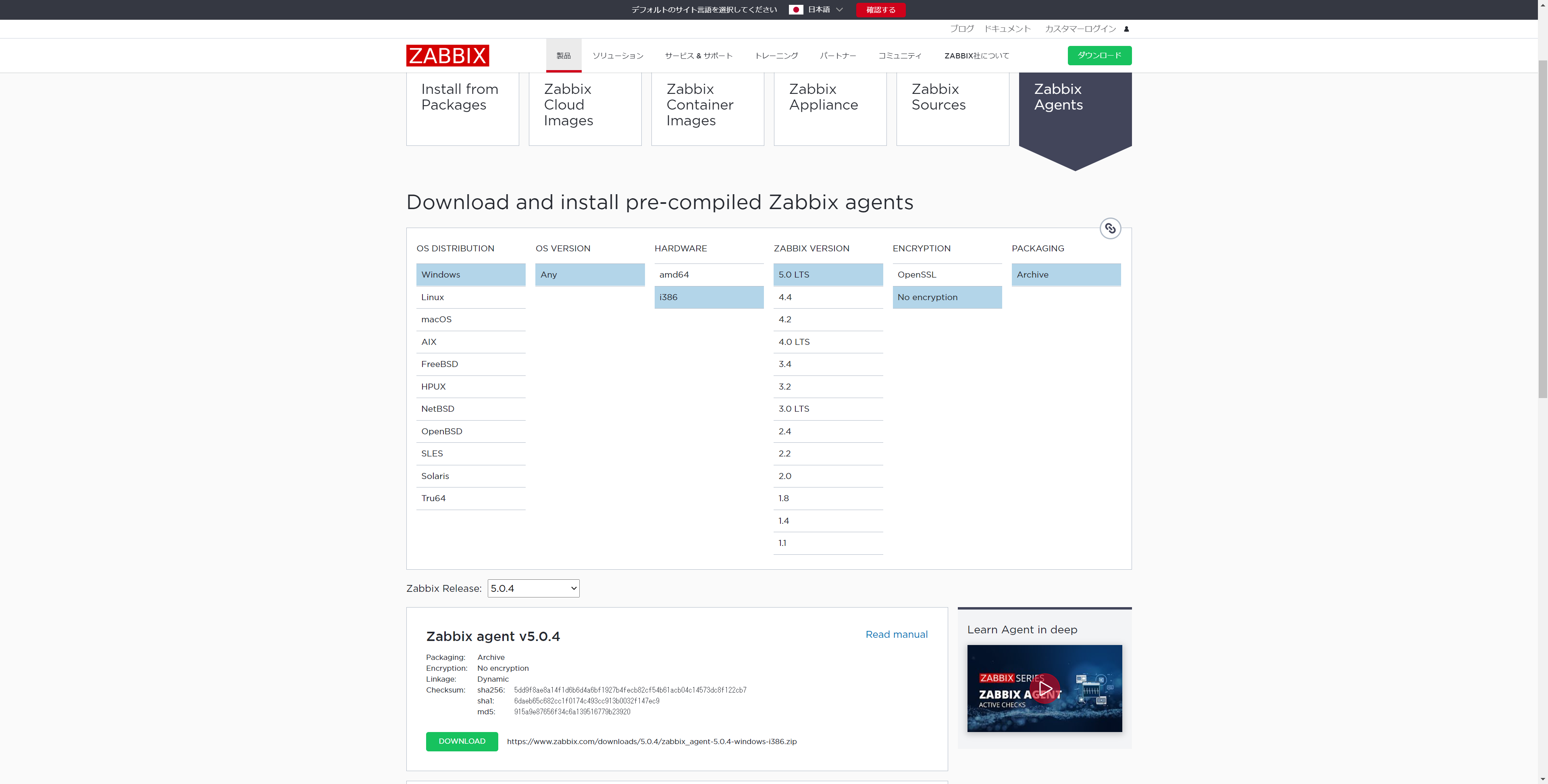
C直下にzabbix_agentというフォルダを作成します。
![]()
次にダウンロードした「zabbix_agent-4.4.4-windows-amd64-openssl.zip」を解凍します。解凍すると「bin」と「conf」フォルダが確認できます。
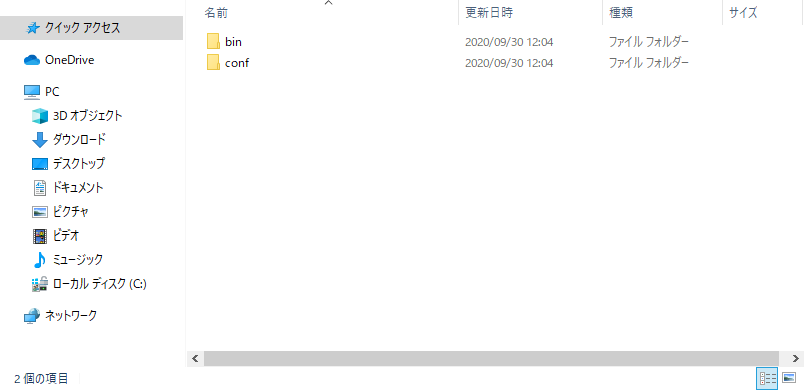
「bin」と「conf」 ファルダの中にあるファイルを「 C:\zabbix_agent 」に移動させます。
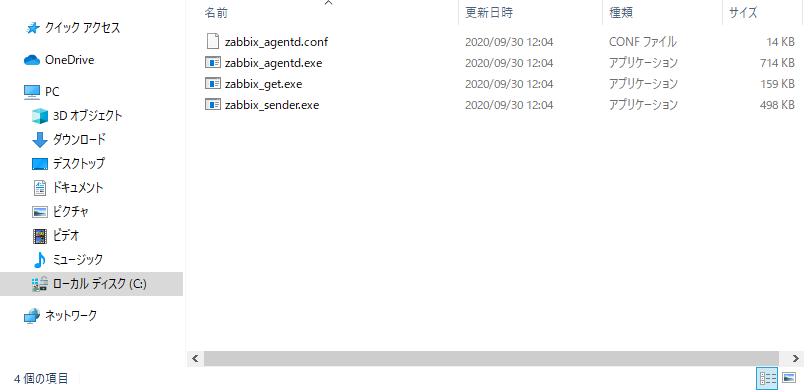
次にzabbix_agentd.confを自分の環境に合わせて編集します。
116行目:
Server=zabbixサーバーのIP
165行目:
ServerActive=zabbixサーバーのIP
177行目:
Hostname=agentをインストールしたPCの名前(デフォルトのWindows Hostで良いです)
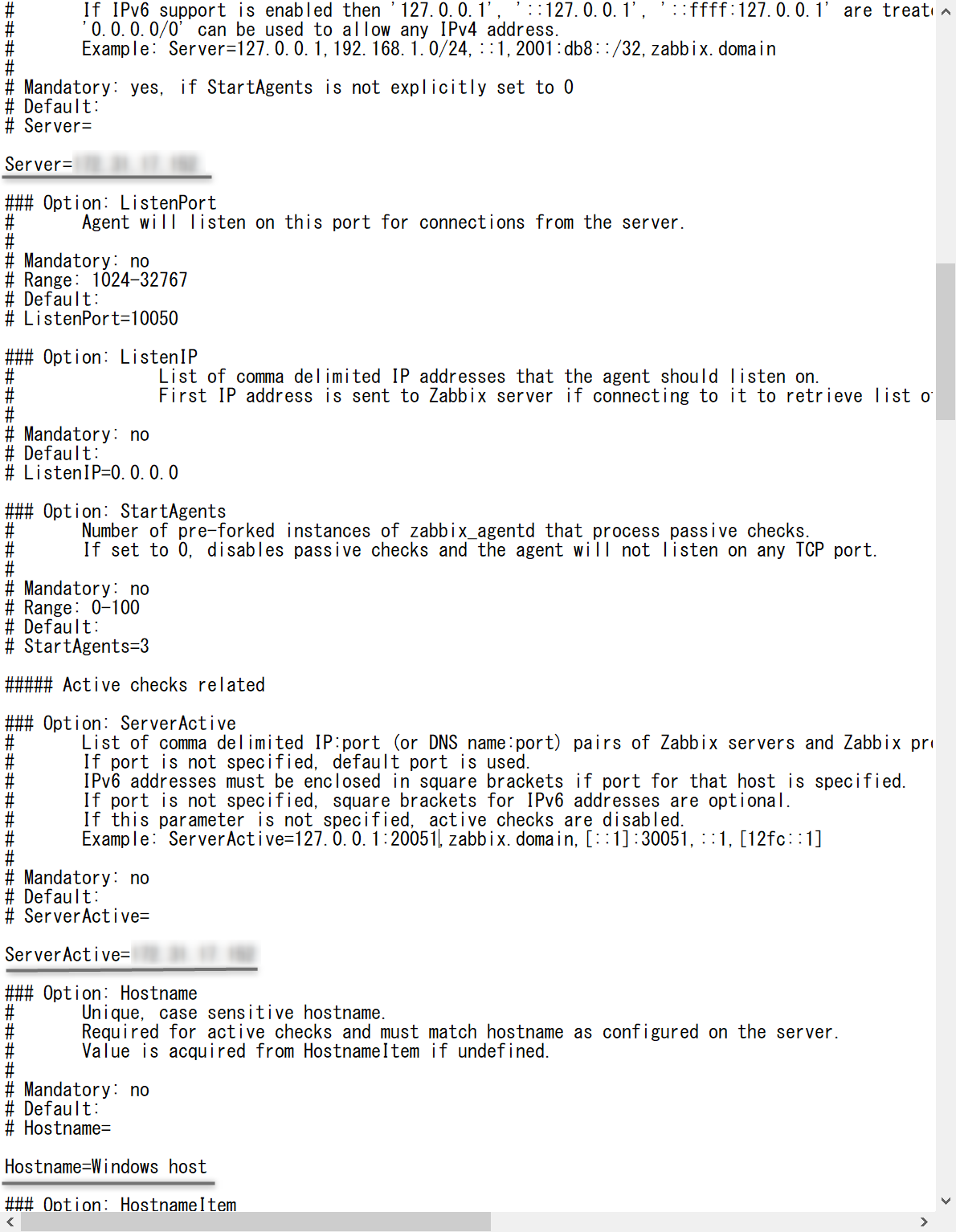
管理者でコマンドプロンプトを立ち上げて、zabbix_agentフォルダに移動しインストールコマンドを実行します。
zabbix_agentd.exe --config zabbix_agentd.conf --install
その後エージェントを起動します。
zabbix_agentd.exe --start
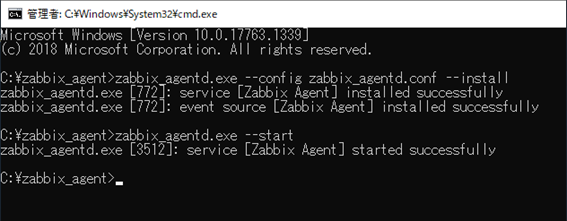
次にZabbixマネージャーのWebコンソール上からホストを追加します。
[設定]→[ホスト]→[ホストの作成]の順にクリック。
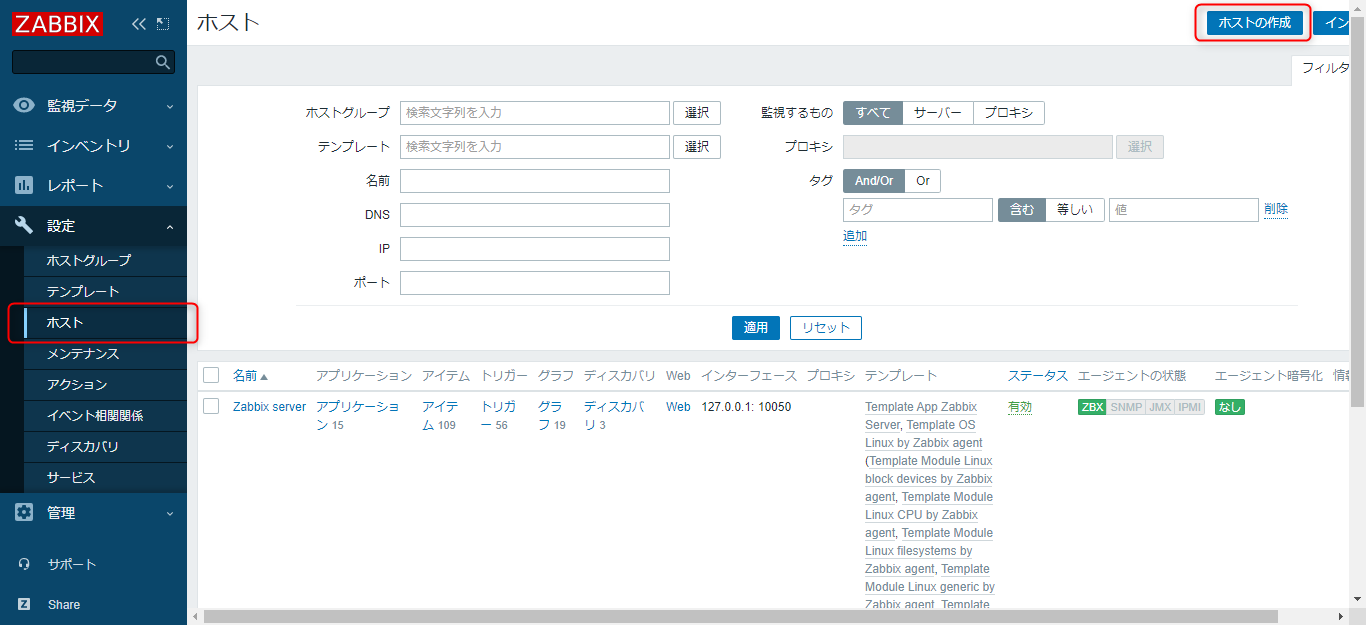
次の必須3項目を入力し[テンプレート]タブをクリック。
❶ ホスト名:設定したhostname(今回はWindows host)
❷ グループ: 任意(今回はTemplates/Server hardware)
❸ インターフェース:agentをインストールしたIPアドレス
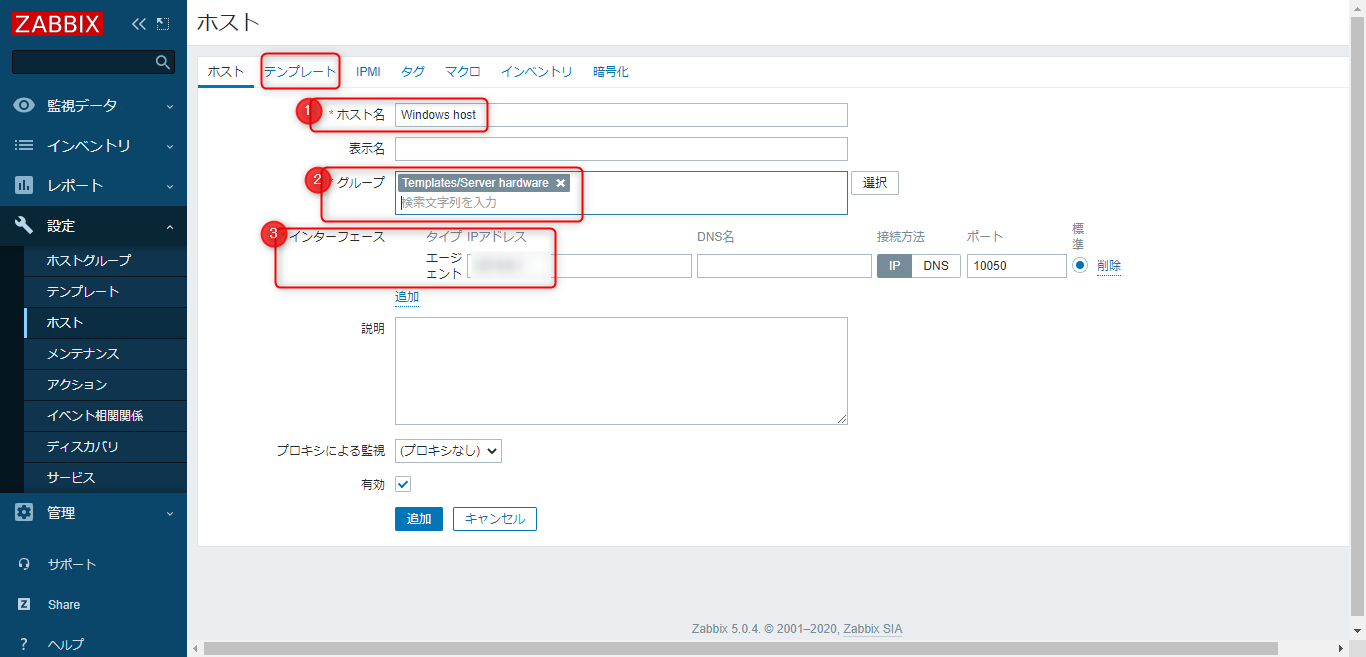
追加したいテンプレートを設定して[追加]をクリックします(今回は標準のTemplate OS Windows by Zabbix agent)。
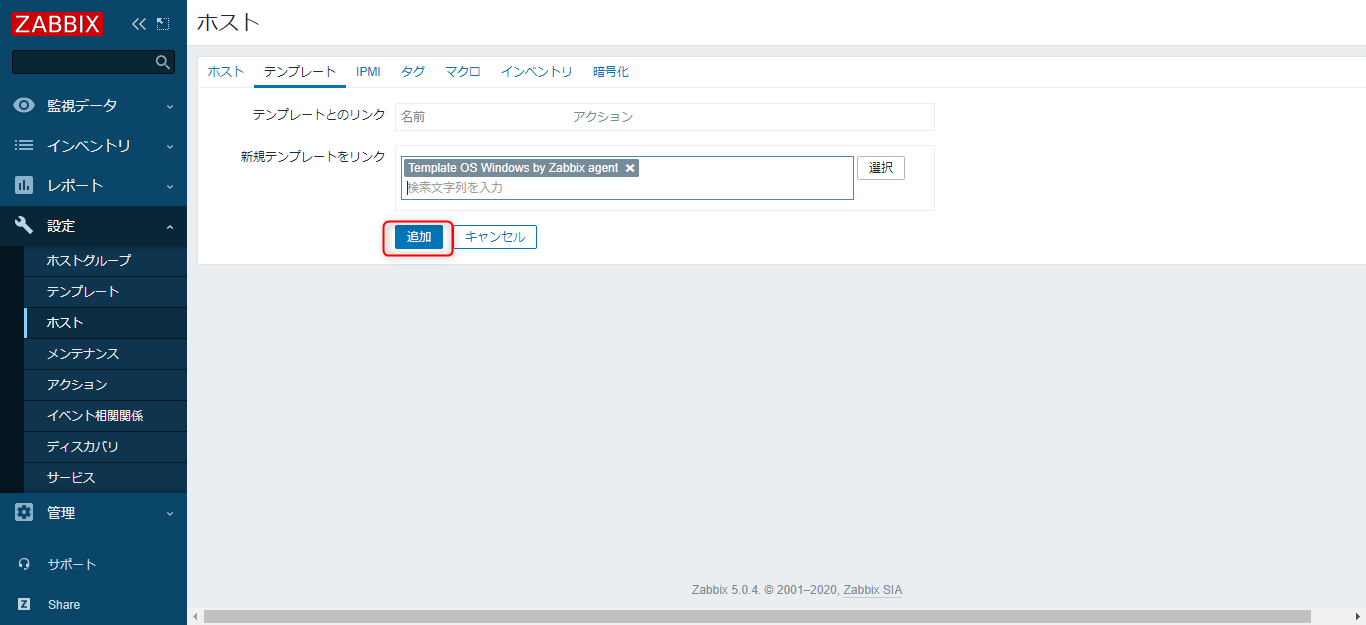
追加されました。
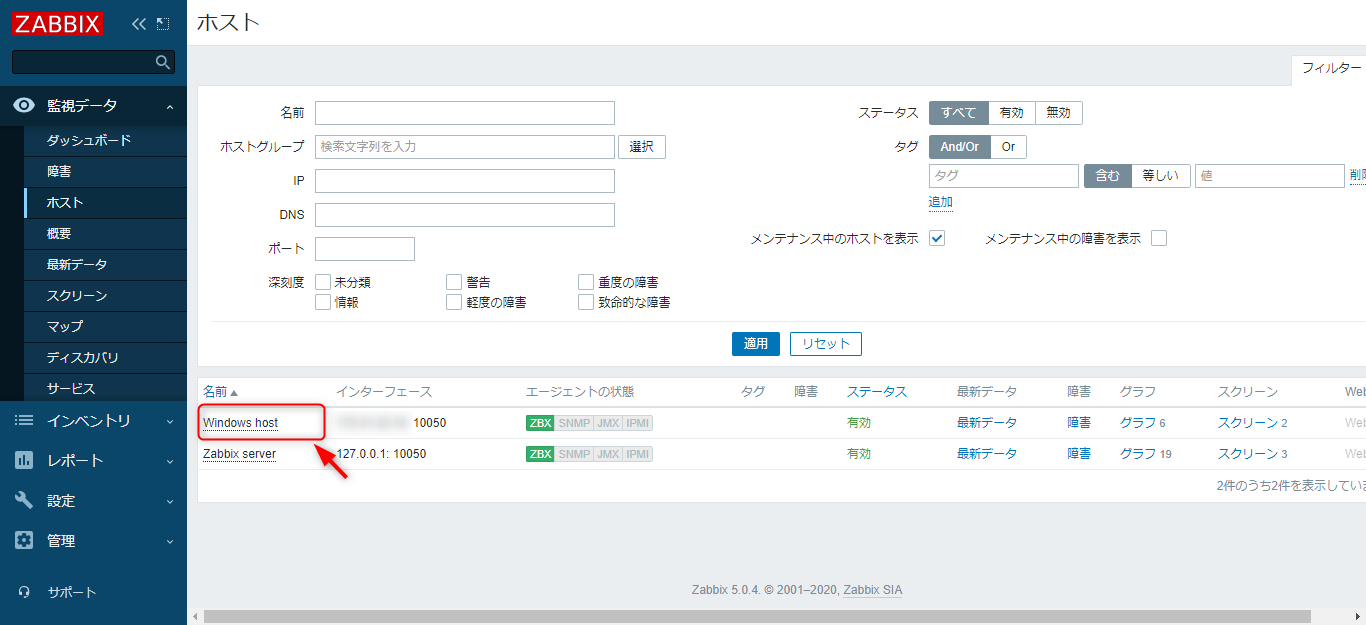
以上でWindowsサーバーへのエージェントのインストールは完了です。
このブログでは、以下の各監視の設定手順も紹介していますので参考にしてみてください。
Linux編
続いてLinuxサーバーへのエージェントインストールです。
まずリポジトリをインストールします。
rpm -Uvh https://repo.zabbix.com/zabbix/5.0/rhel/7/x86_64/zabbix-release-5.0-1.el7.noarch.rpm
yum clean all
次にエージェントをインストールします。
yum –y install zabbix-agent zabbix-get
再起動したときにエージェントが自動的に立ち上がるよう起動設定しておきます。
systemctl start zabbix-agent
systemctl enable zabbix-agent
/etc/zabbixにあるzabbix_agentd.confを自分の環境に合わせて編集します。
117行目:
Server=zabbixサーバーのIP
158行目:
ServerActive=zabbixサーバーのIP
169行目:
Hostname=監視対象Linuxの名前(デフォルトがZabbix Serverなので注意)
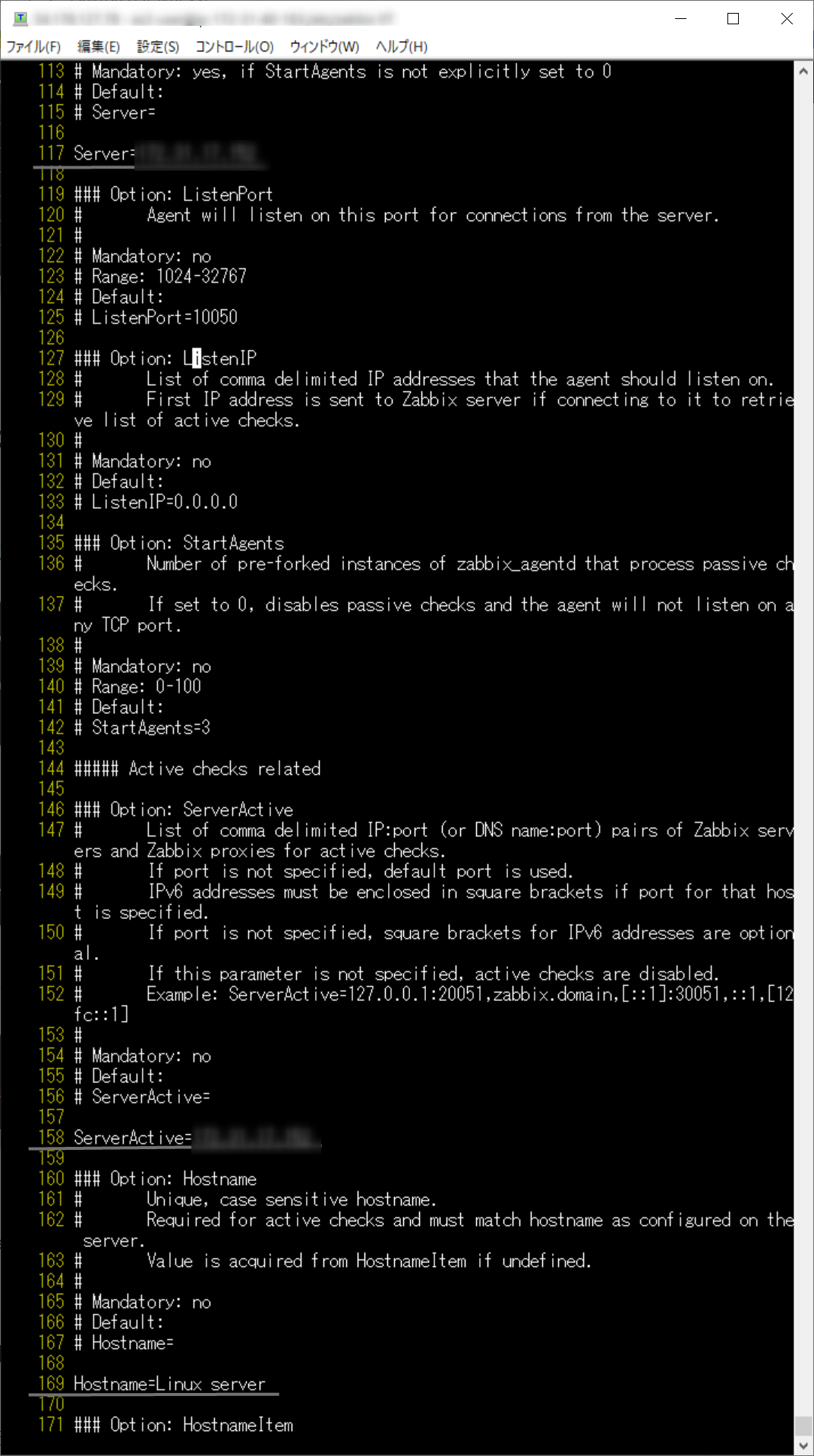
エージェントを再起動します。
systemctl restart zabbix-agent
あとはWindowsと同じ手順でWebコンソールからホスト追加をすれば完了です。
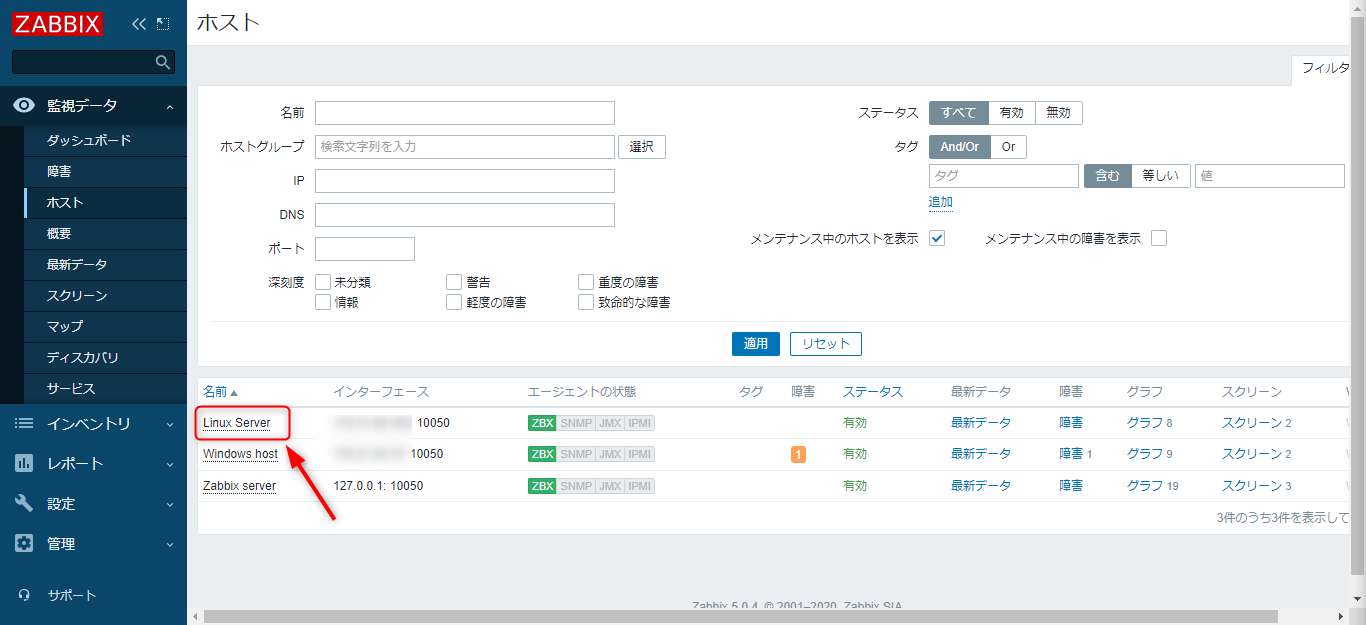
以上でLinuxサーバーへのエージェントのインストールは完了です。
このブログでは、以下の各監視の設定手順も紹介していますので参考にしてみてください。
無料かつ5分で監視を始める方法
Zabbixによる監視にトライして、わずらわしさや難しさを感じた方もいるかもしれません。そんな方はここで紹介する方法も試してみてください。
数あるサーバー監視ツールの中でも、監視を開始するまでの工数が最もかからないもののひとつがSaaS型ツールの「Site24x7(サイトトゥエンティーフォーセブン)」です。FREEプランが提供されているのも好評で、今ユーザーが増えています。
Site24x7の場合、Zabbixでいうところの「構築 → 初期設定 → エージェントのインストール → 各監視設定 → 通知設定」までをわずか5分で実現できます。ここからは、Site24x7で監視を実施し、通知メールを受け取るところまでの手順を紹介します。
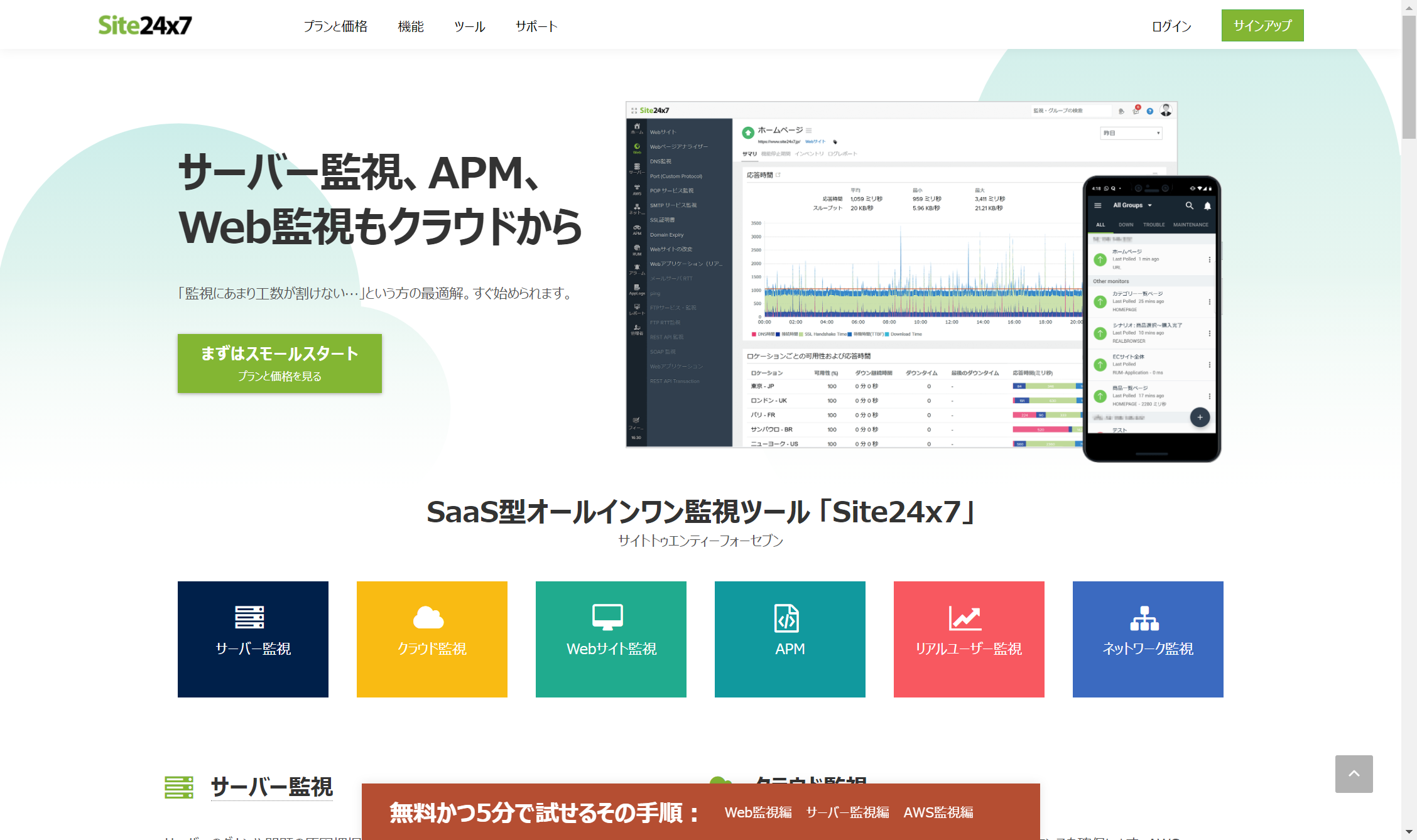
FREEプランにサインアップ
まず、FREEプランのサインアップフォーム(https://www.site24x7.jp/signup.html?pack=1&l=ja)からSite24x7にサインアップします。サインアップフォームは非常にシンプルで、メールアドレスとパスワードを入力するのみです。
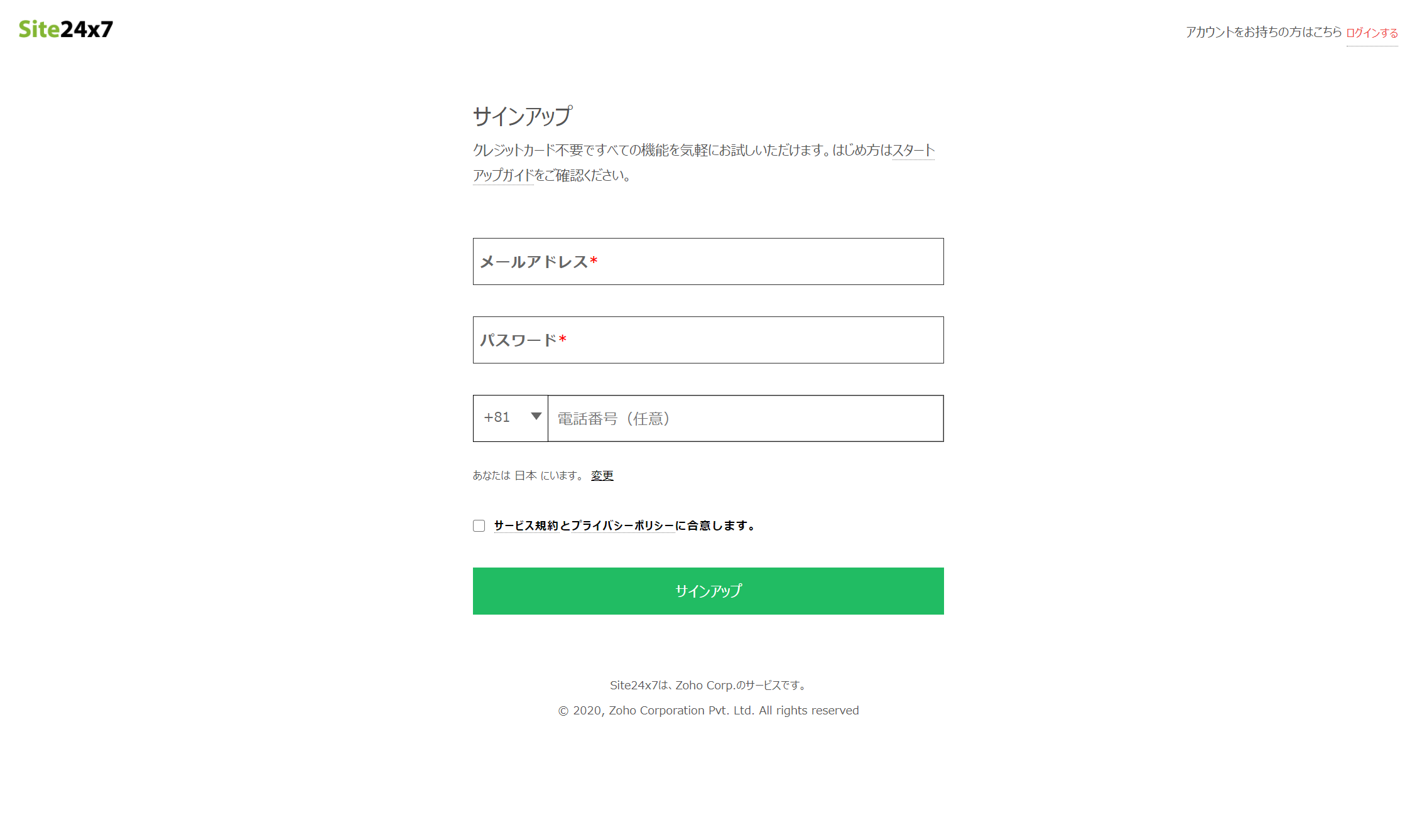
サインアップするのに1分もかかりません。FREEプランを試すのにクレジットカードの入力が不要なので、サブスクリプションタイプにありがちな課金停止漏れが発生しない安心設計となっています。
サインアップすると自動的にログインし、次の画面が表示されます。「サーバー監視」をクリックします。
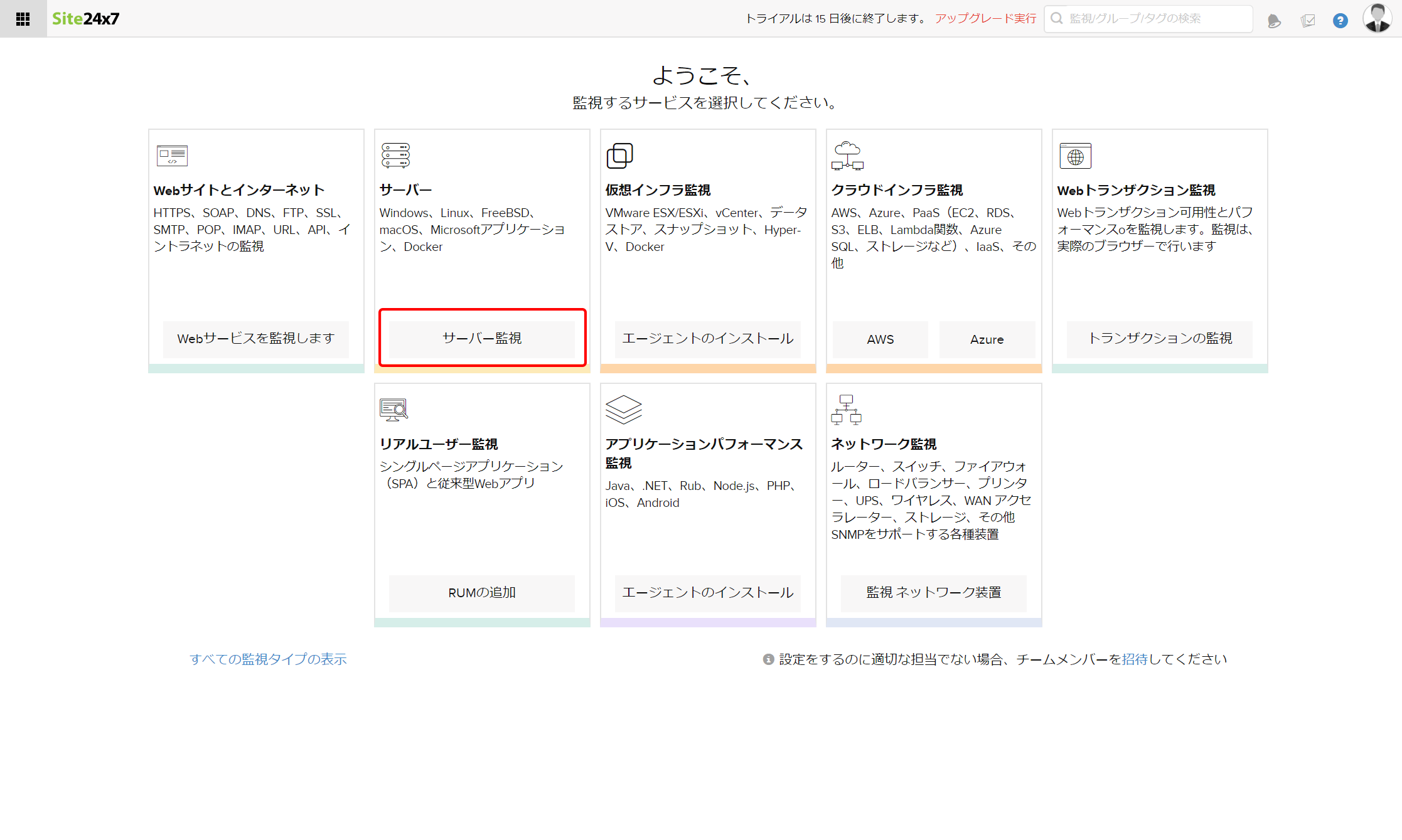
次に表示される画面で、監視対象サーバーのOS、今回はLinux、またはWindowsのアイコンをクリックします。
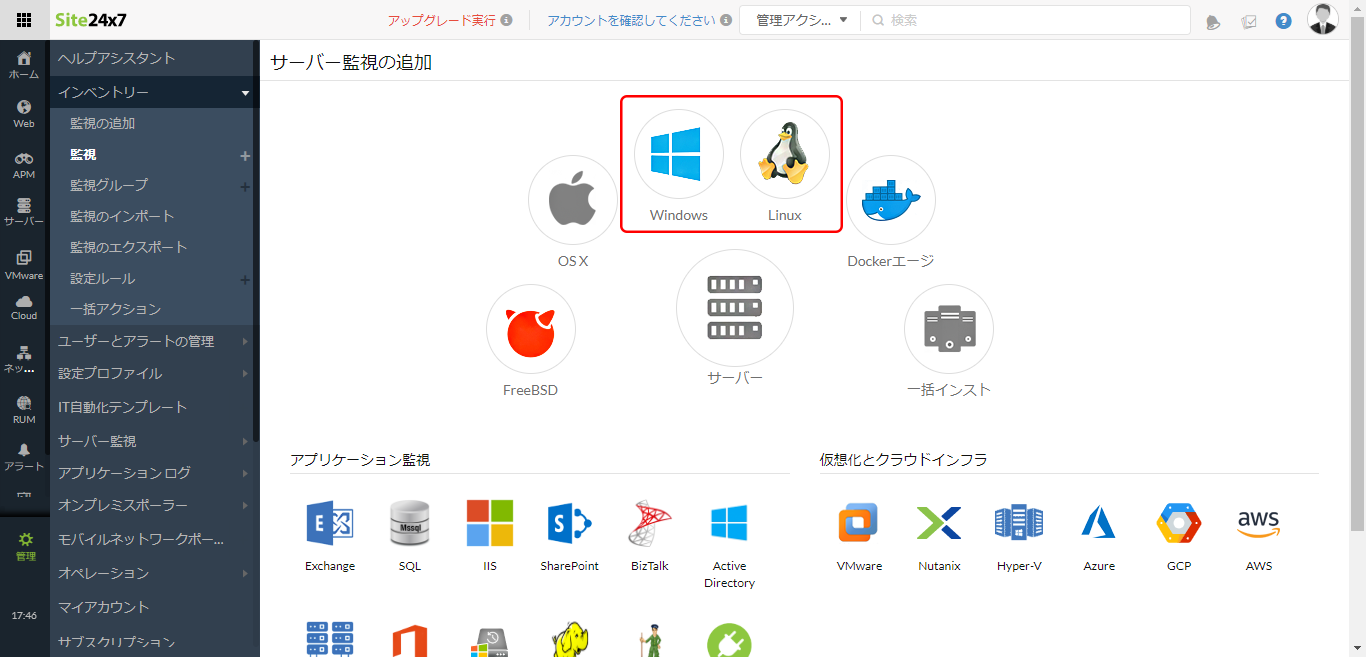
エージェントのインストール(Linux編)
Linuxアイコンをクリック後、画面に表示されているコマンドを実行するだけです。
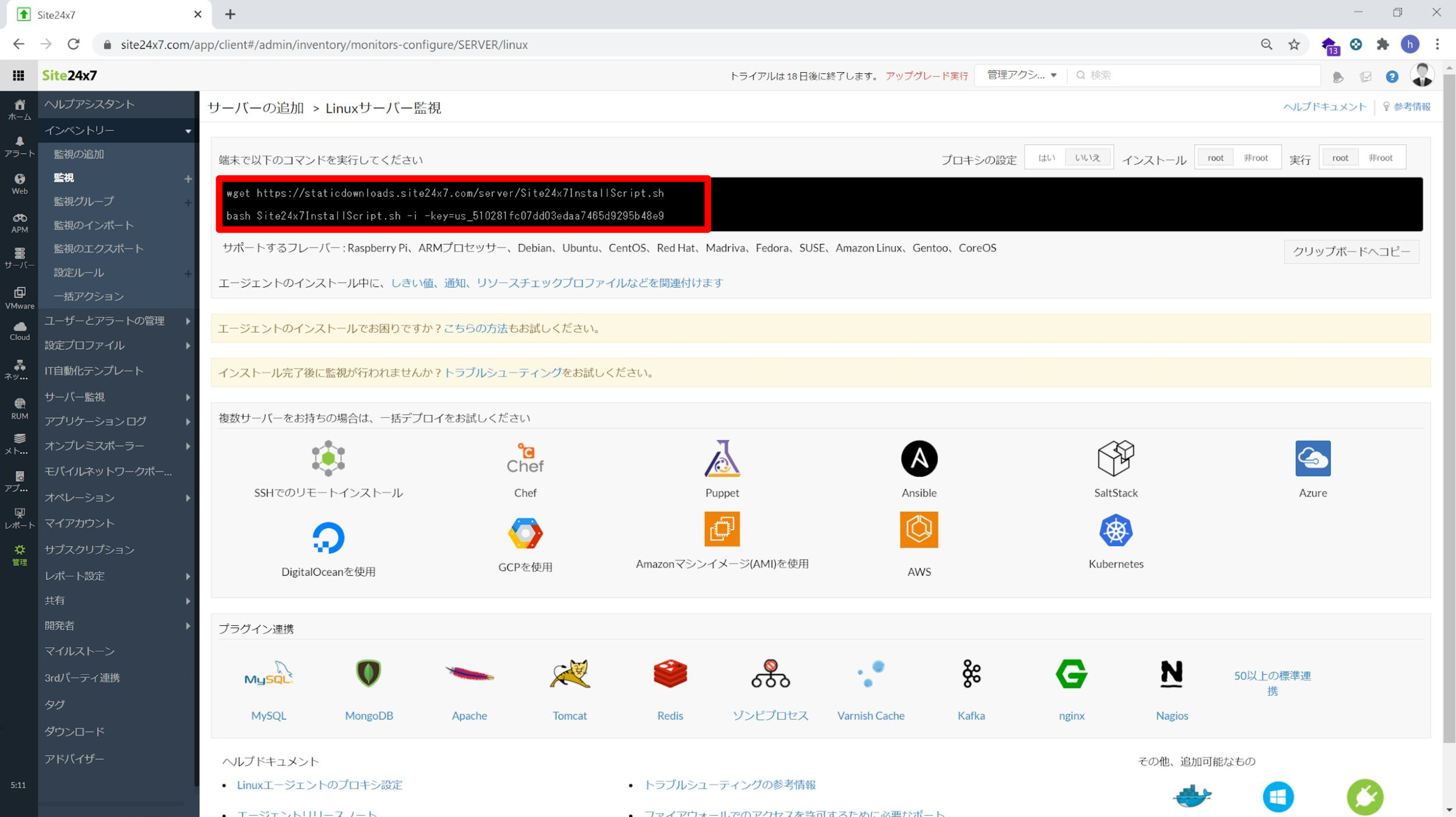
Linuxのサーバーに接続して、先程のコマンドをコピペで実行します。たった2回のコマンドでOKです。
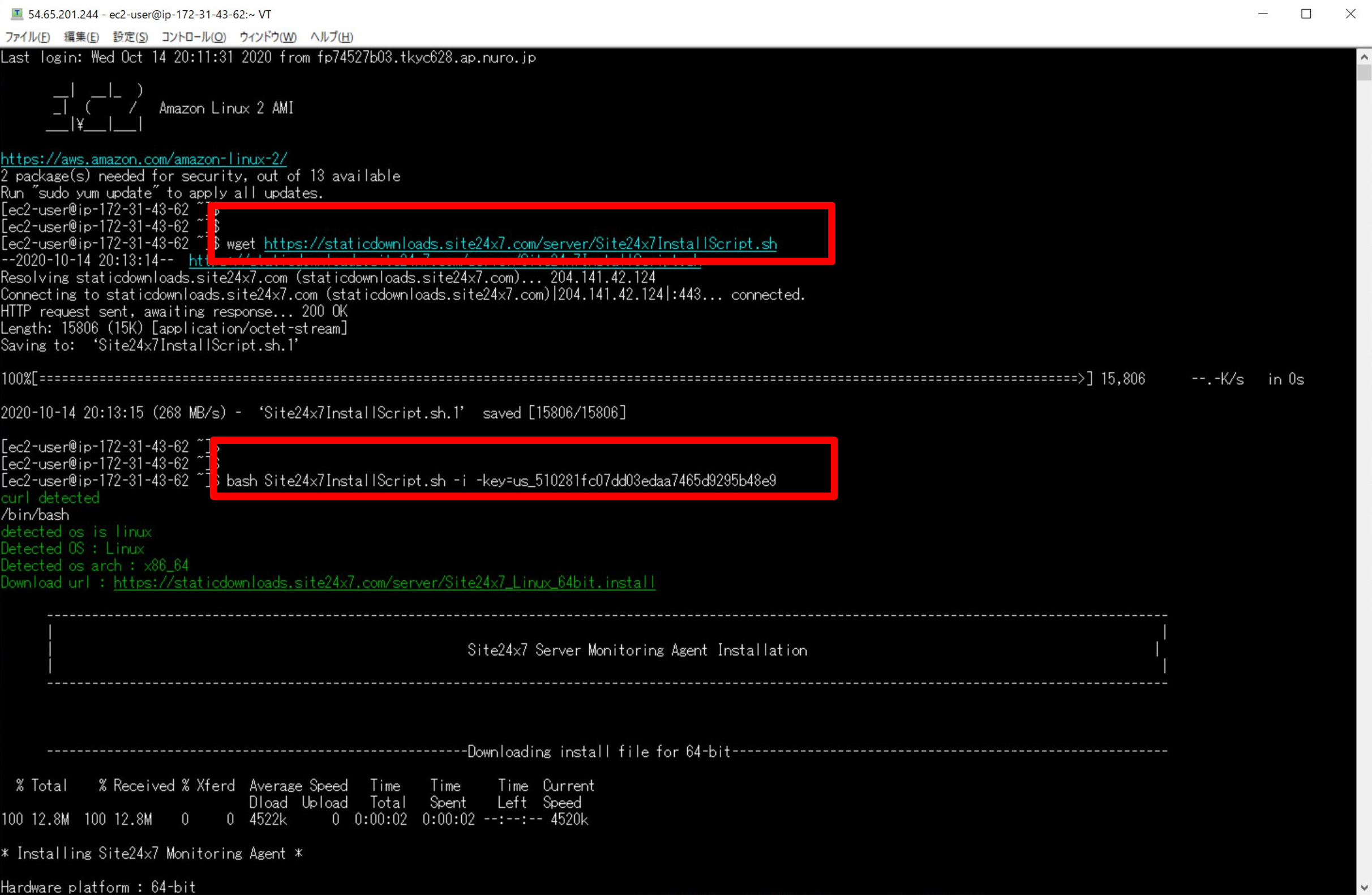
管理コンソールに戻ります。すでにしきい値の設定がされています。
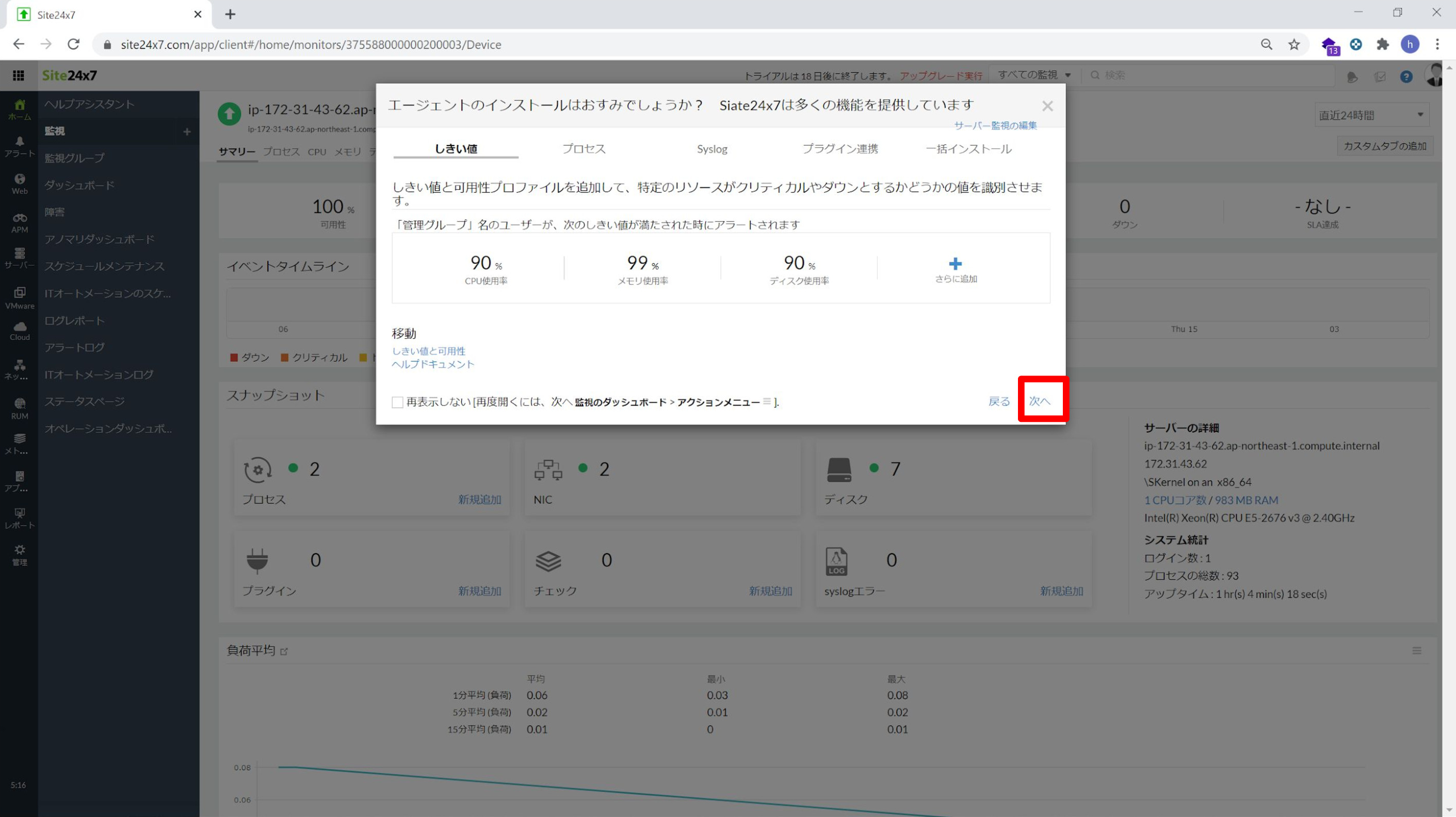
これだけでもう監視が始まっています。少し時間をおけばグラフが取得されていることも確認できます。
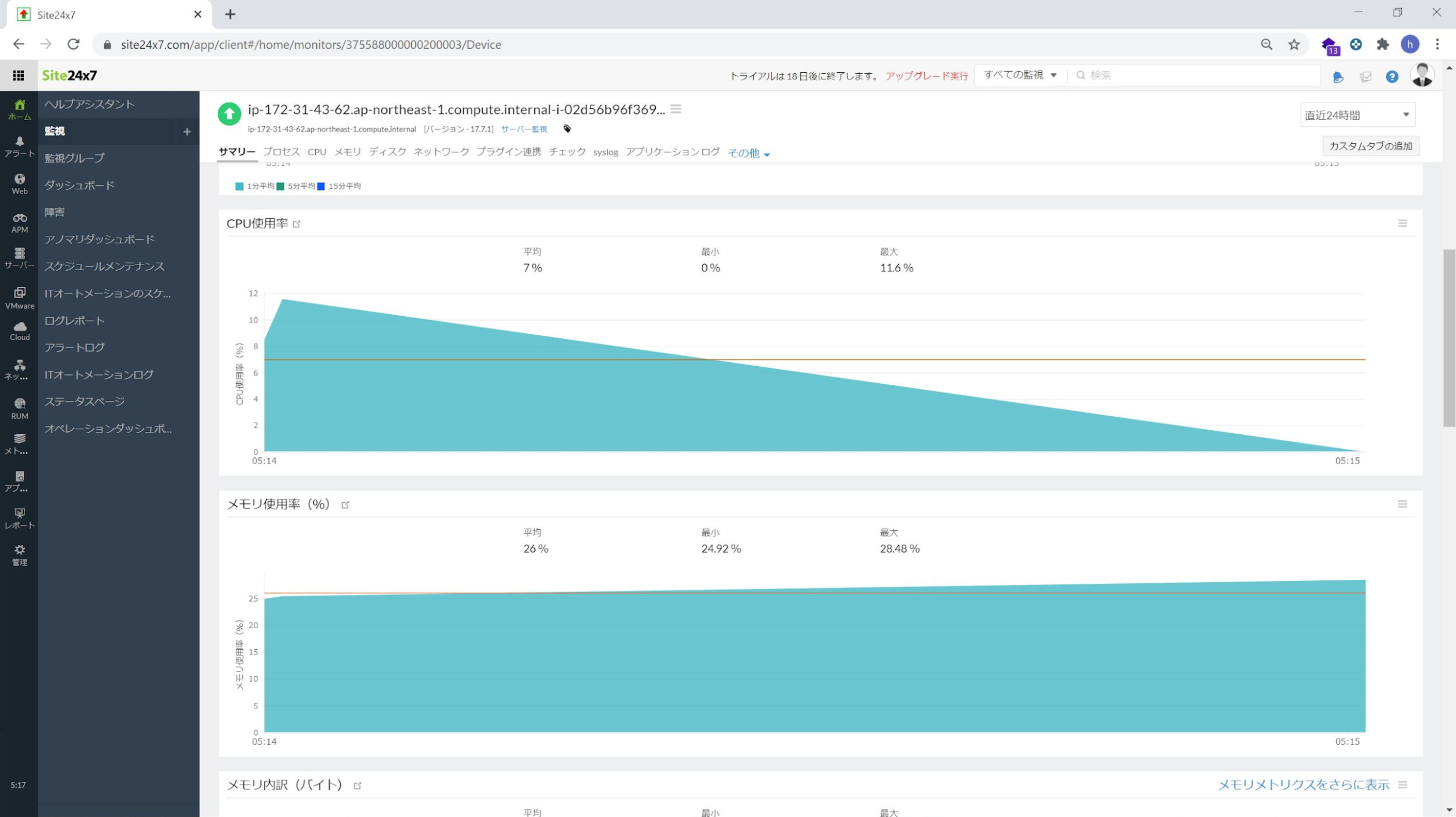
エージェントのインストール(Windows編)
前述のWindowsアイコンをクリックし、エージェントをダウンロードします。デバイスキーは後ほど使いますのでこの画面のままにしておきます。

リモートデスクトップでWindowsサーバーへ接続し、ダウンロードしたエージェントを実行します。
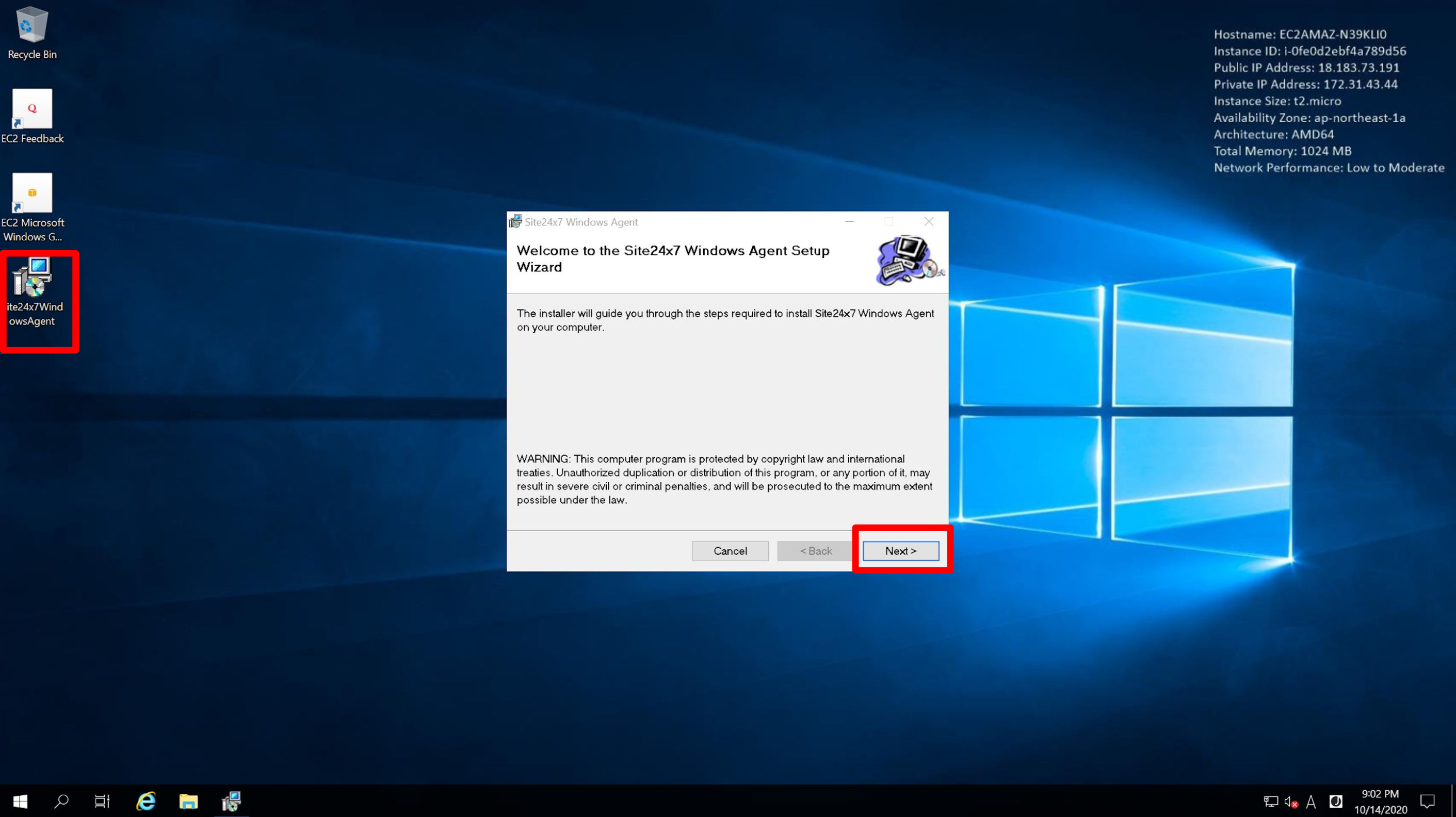
デバイスキーの入力を求められますので、先程のキーを入力します。
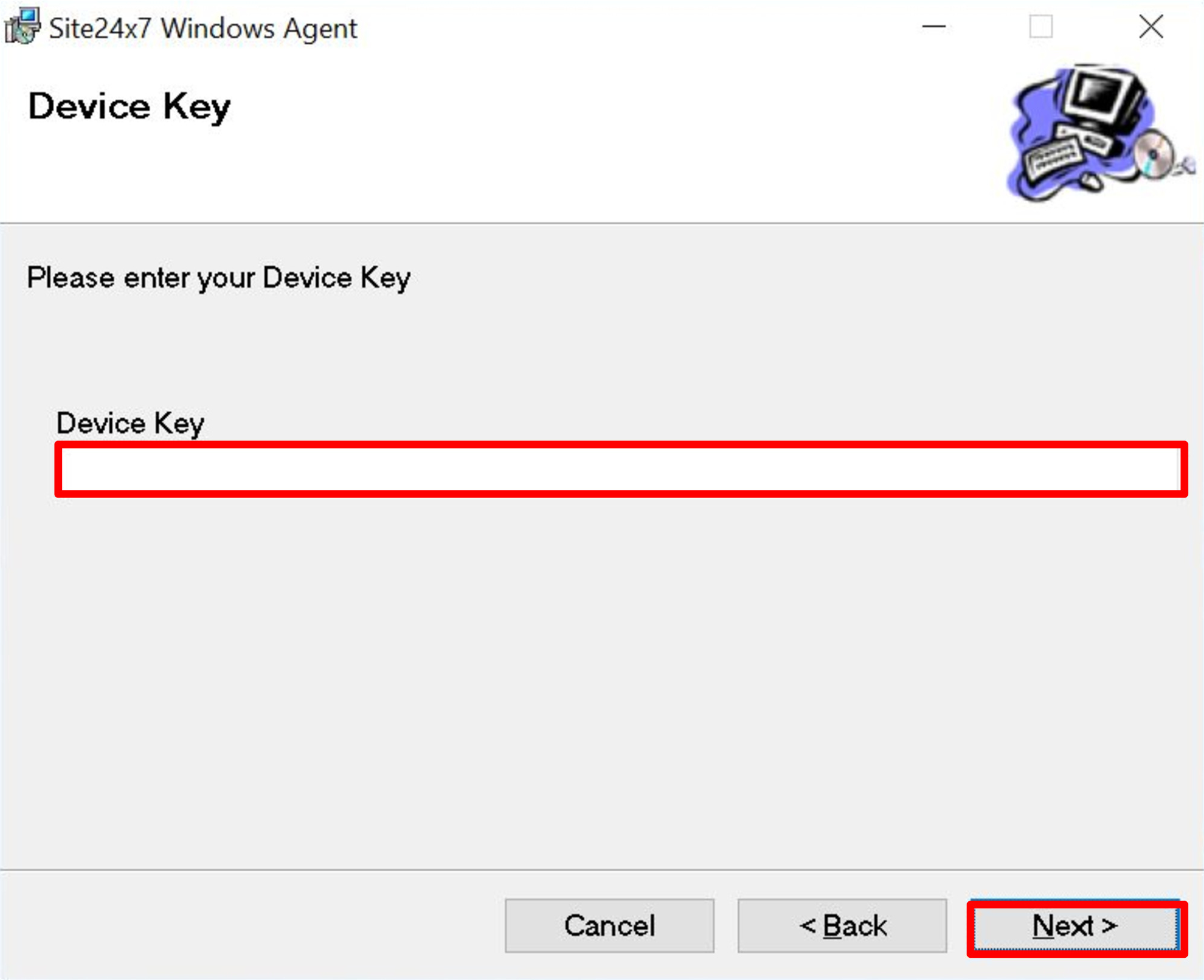
もしProxyを使っている場合は設定します。今回はデフォルトです。
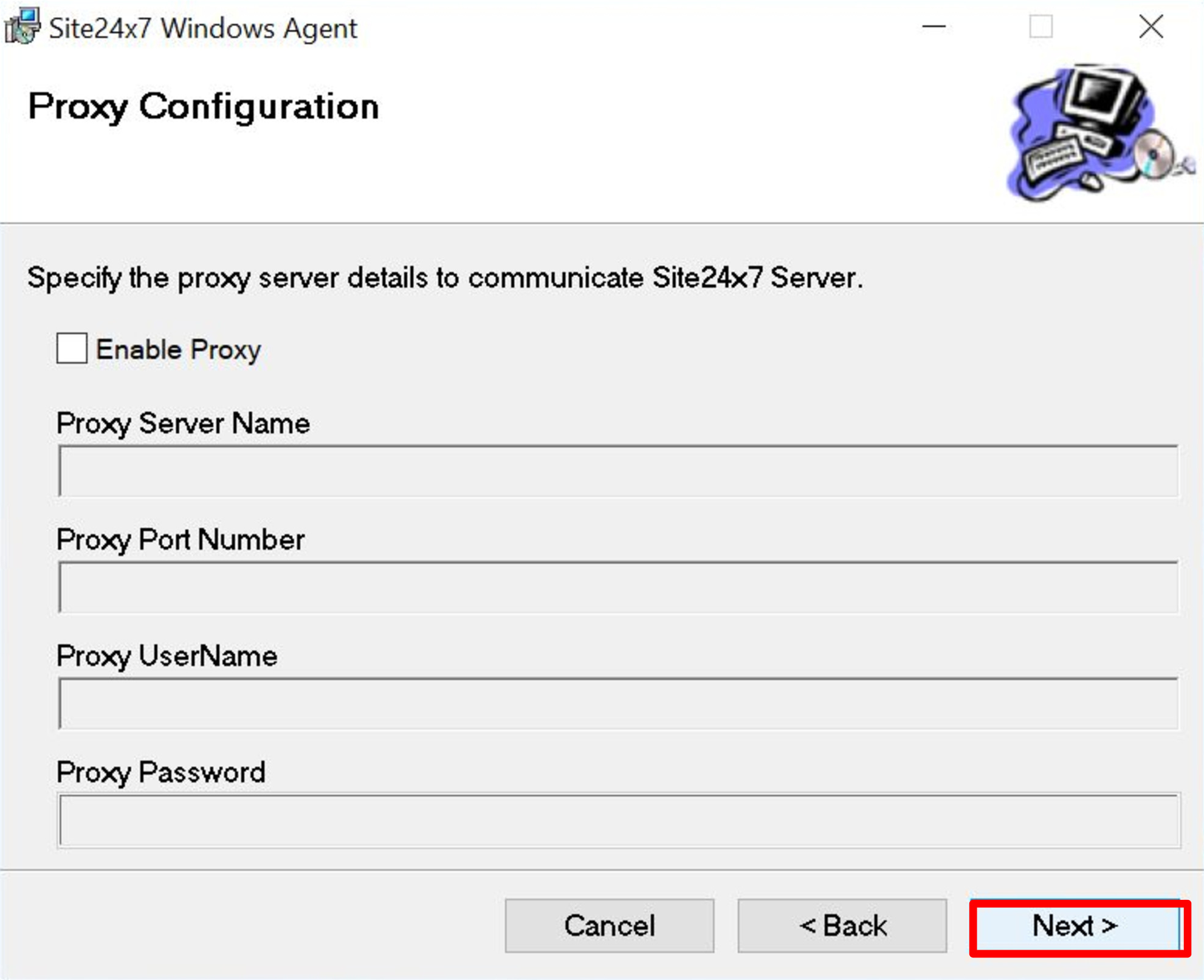
インストールフォルダーの設定です。デフォルトのままとしました。
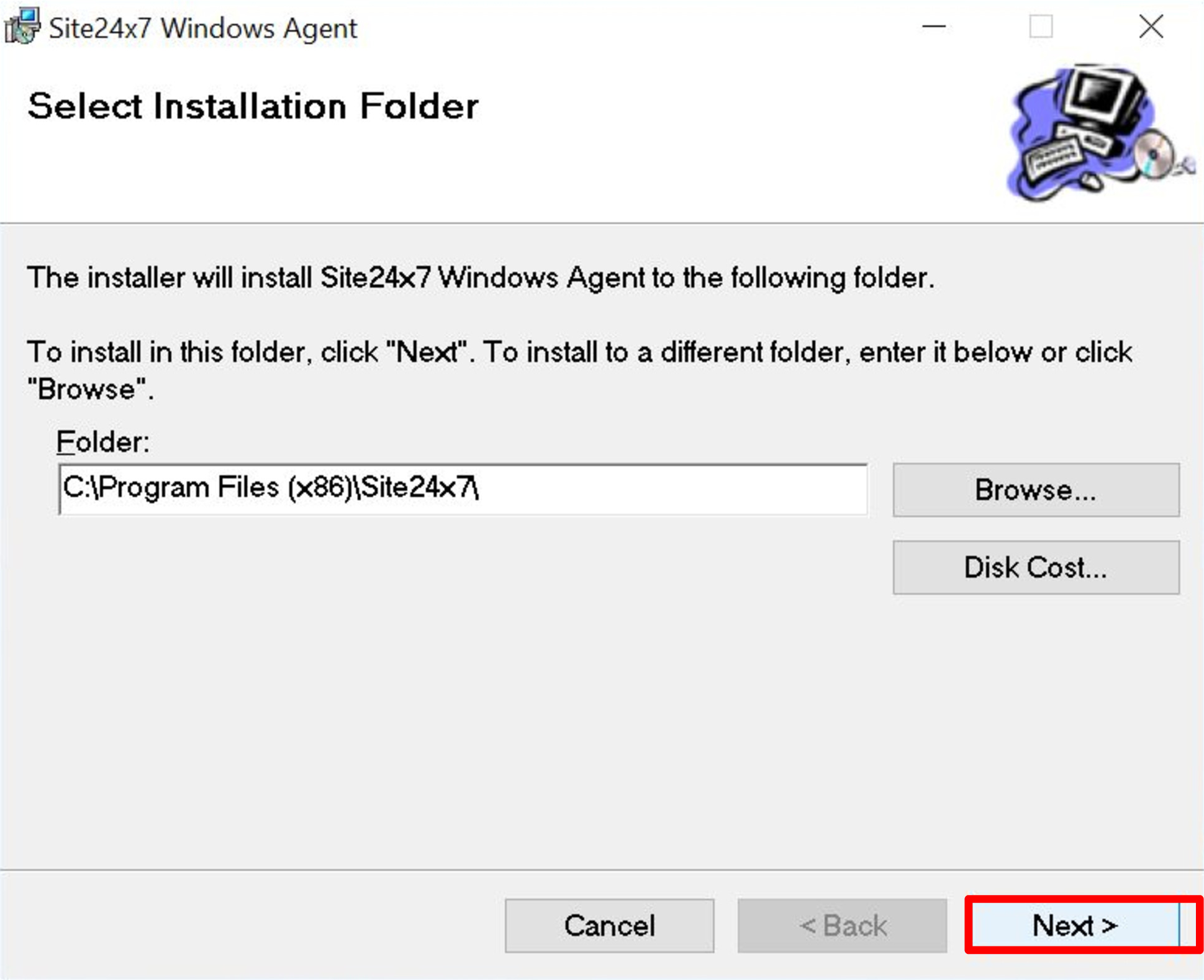
これで完了です。
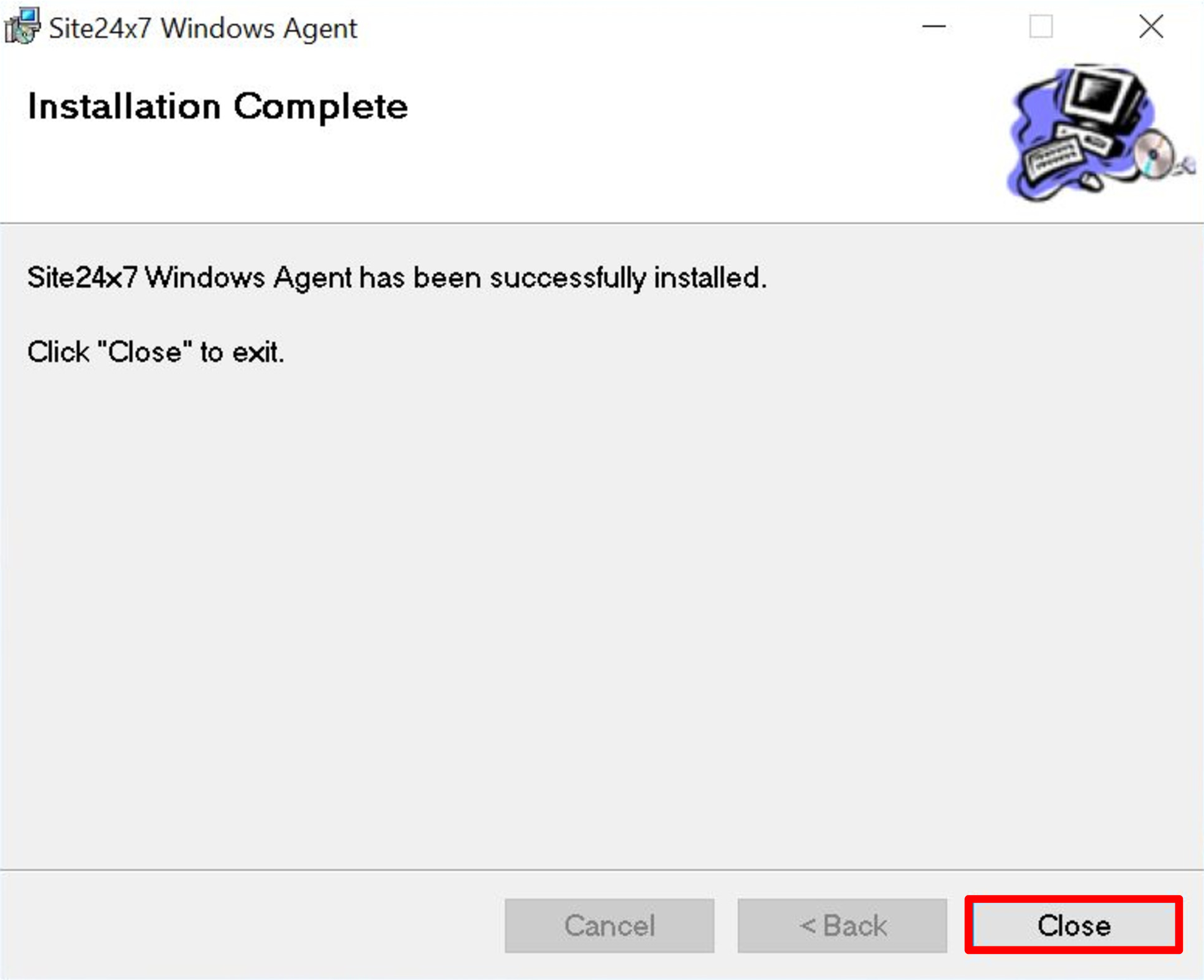
設定したインスタンスをみるとすでにしきい値が設定されています。
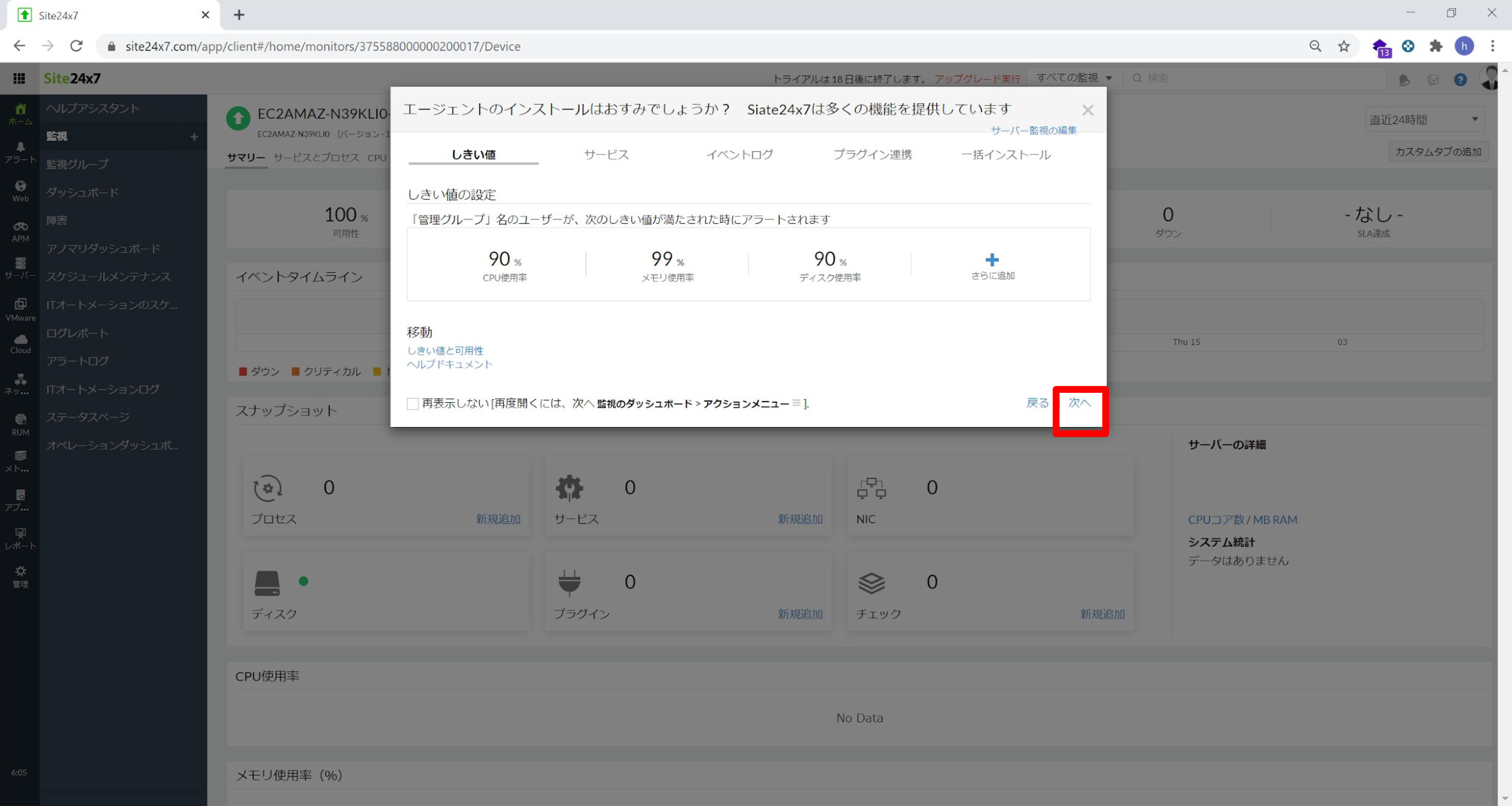
Windowsもエージェントをインストールするだけです。グラフを確認することができました。
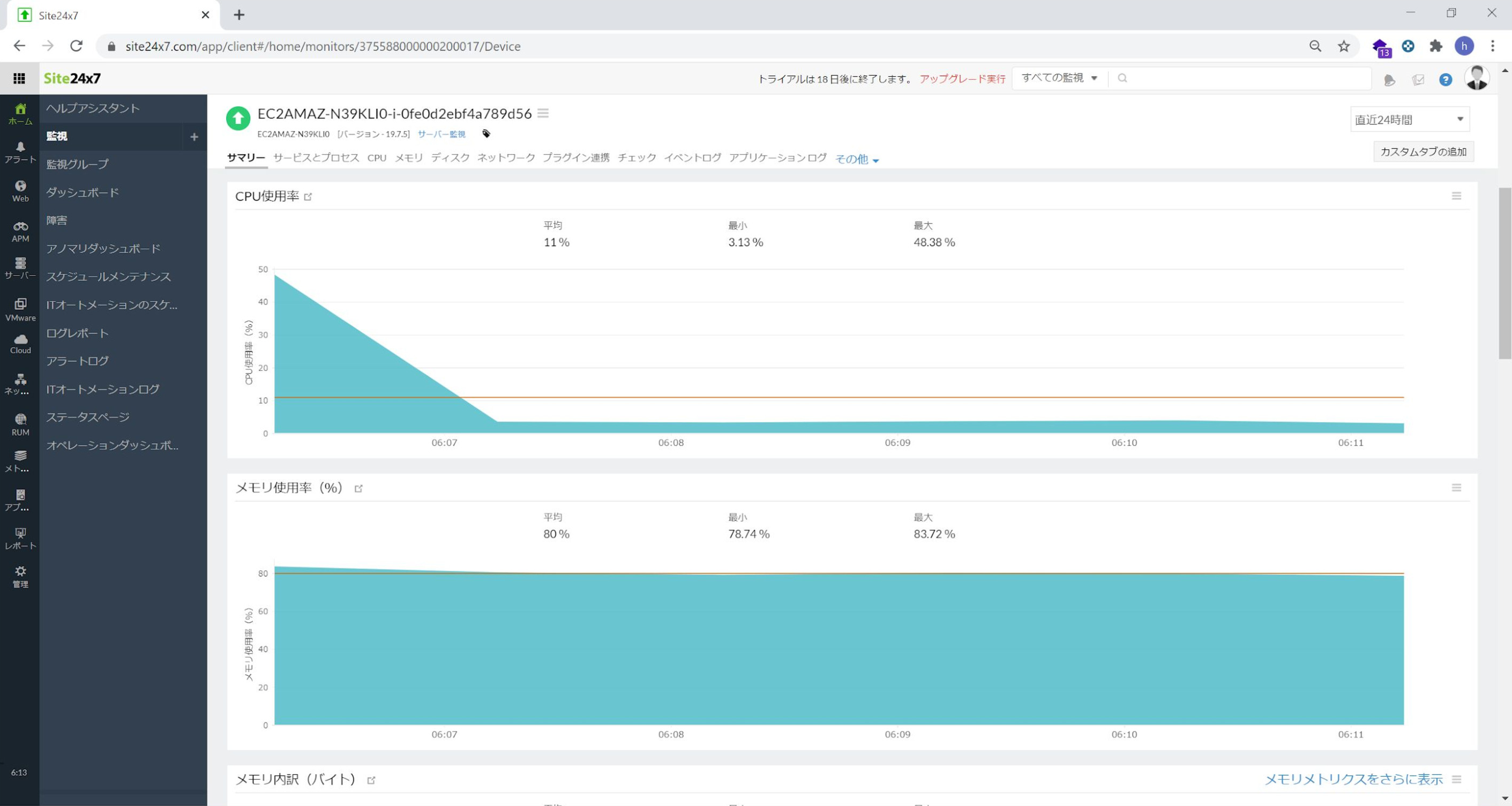
通知設定
次に、通知設定をしてみます。通知設定は、デフォルトでは管理者のメールアドレスにされているのでそのまま使えます。追加設定をする場合は、「管理」の「ユーザーとアラートの管理」から設定します。
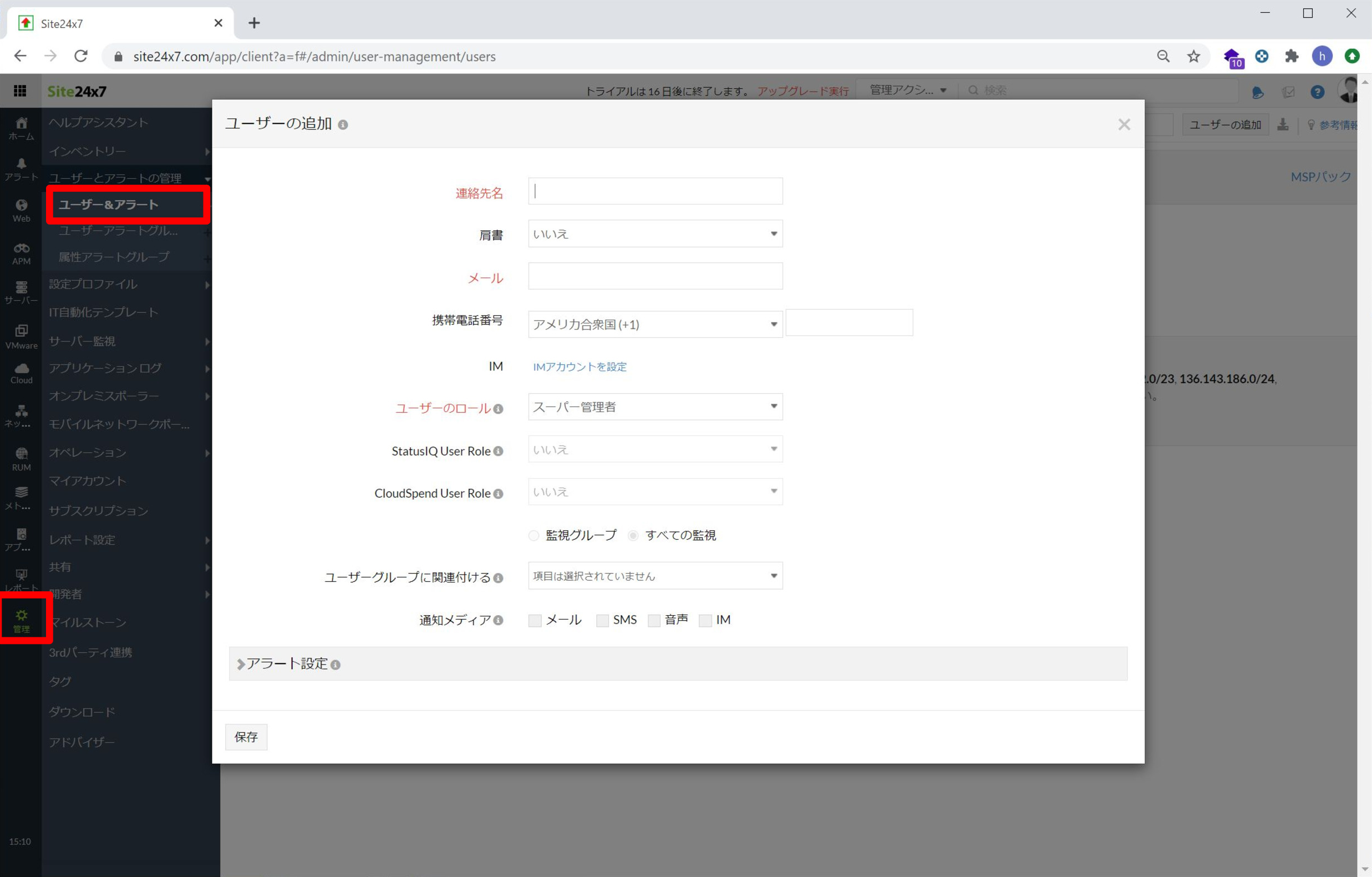
細かいアラートの設定ができます。
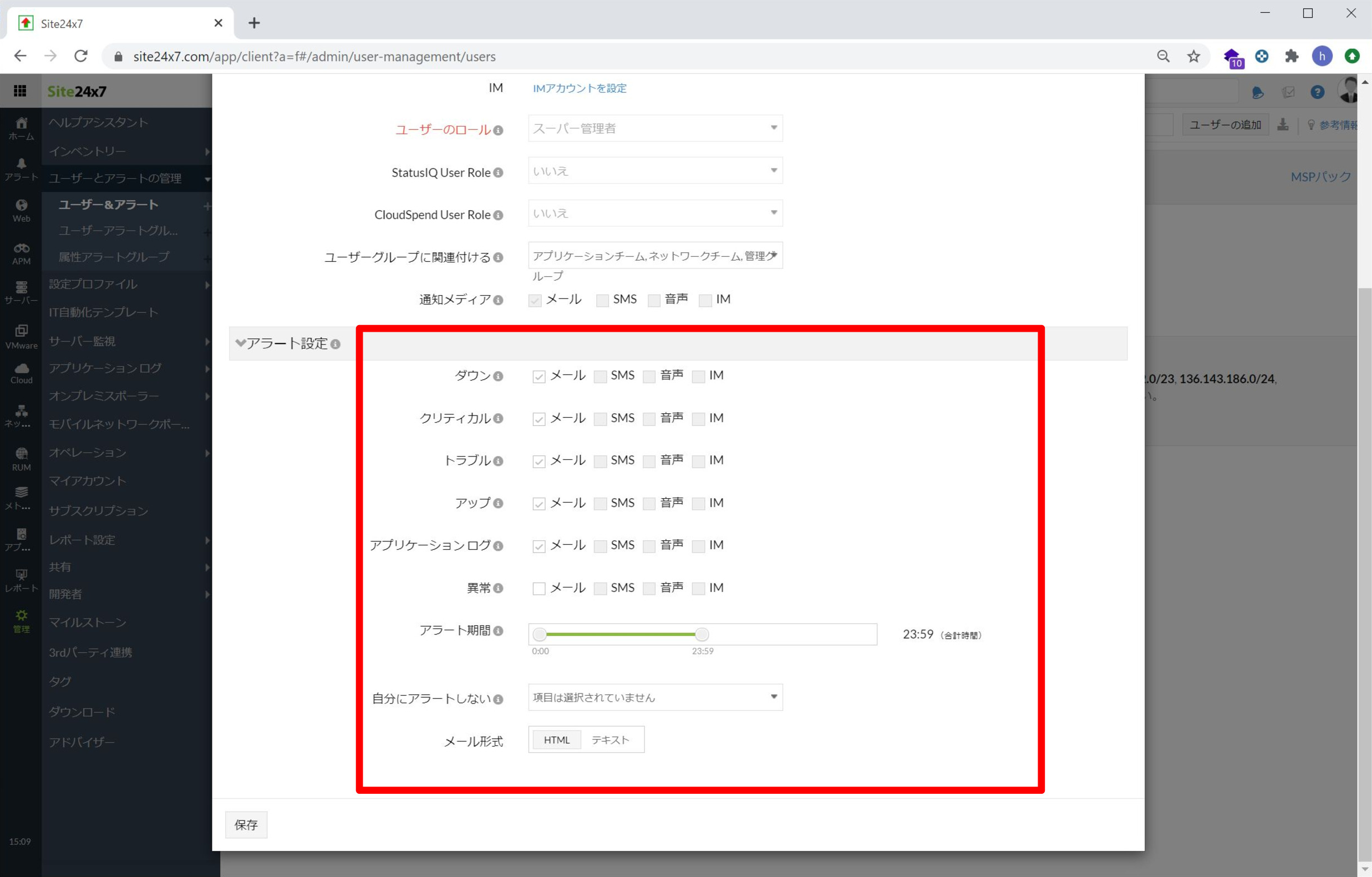
さて、今回しきい値を変更してみます。インスタンスを選択します。
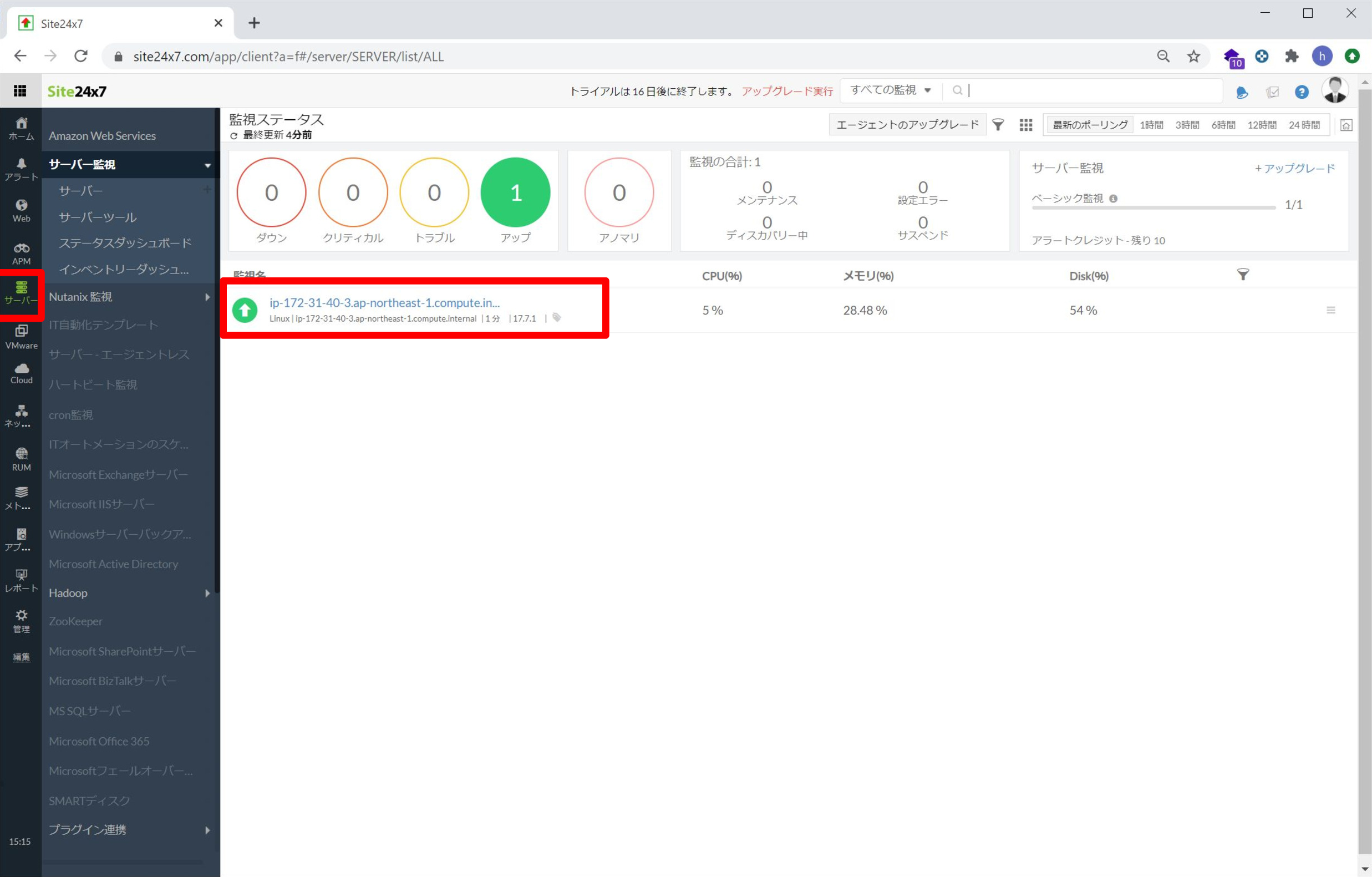
ディスク監視のしきい値を変えてみます。
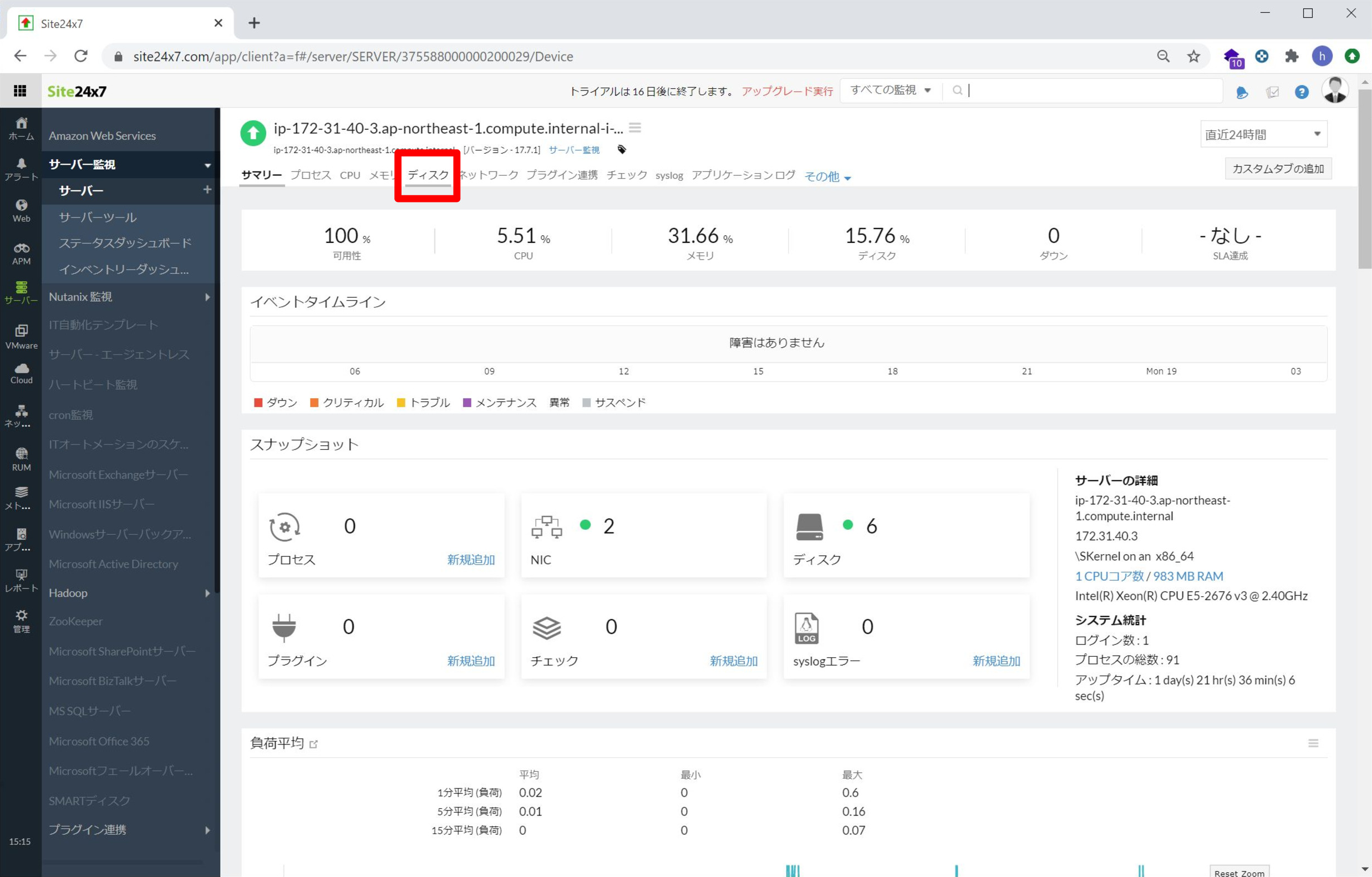
「/」のディスク監視を変更します。
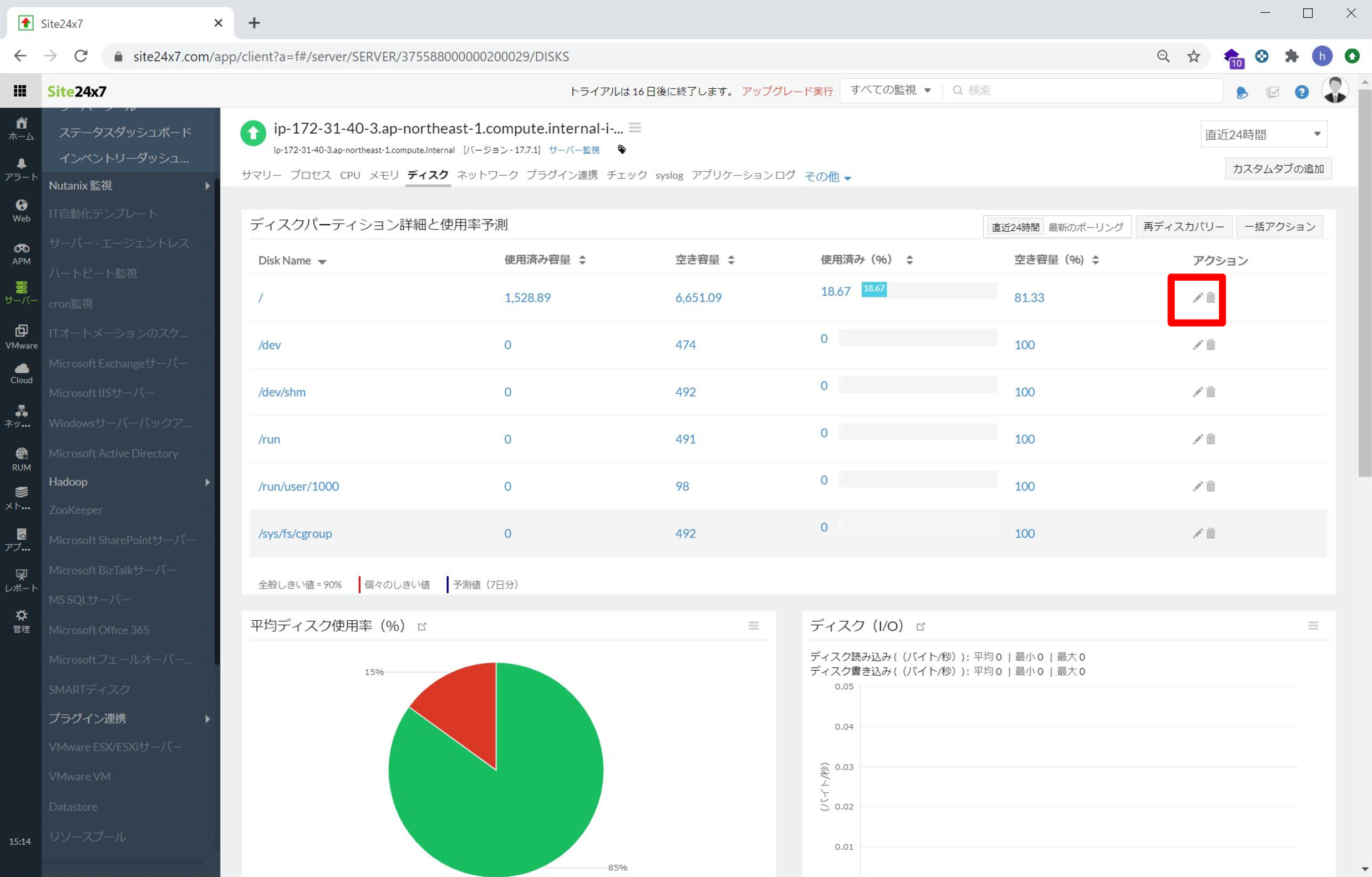
ここで「/」ディスクの空き容量が20%以下になったら通知する設定にしてみます。
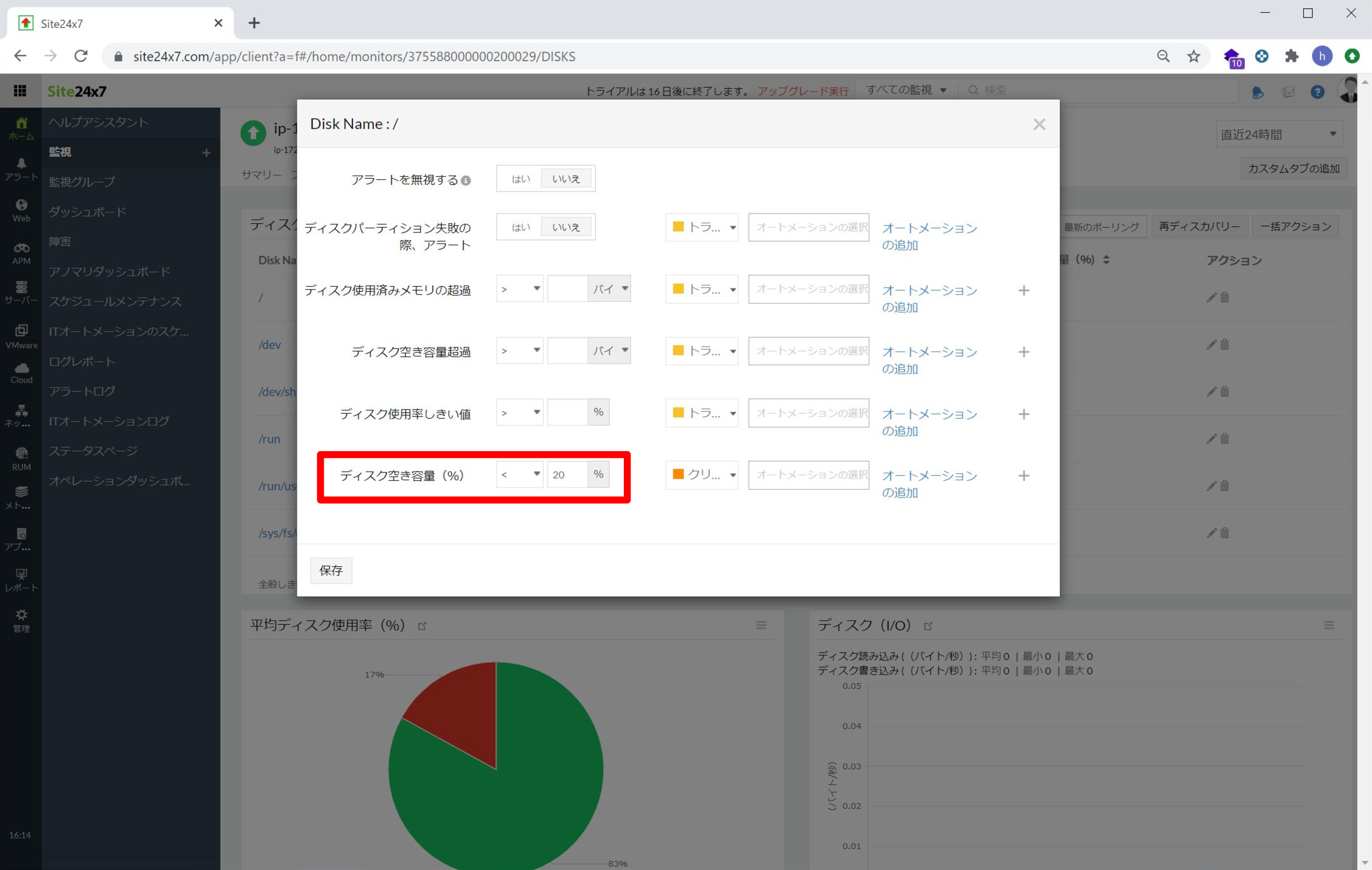
アラート画面でアラートとして表示されていることが確認できました。
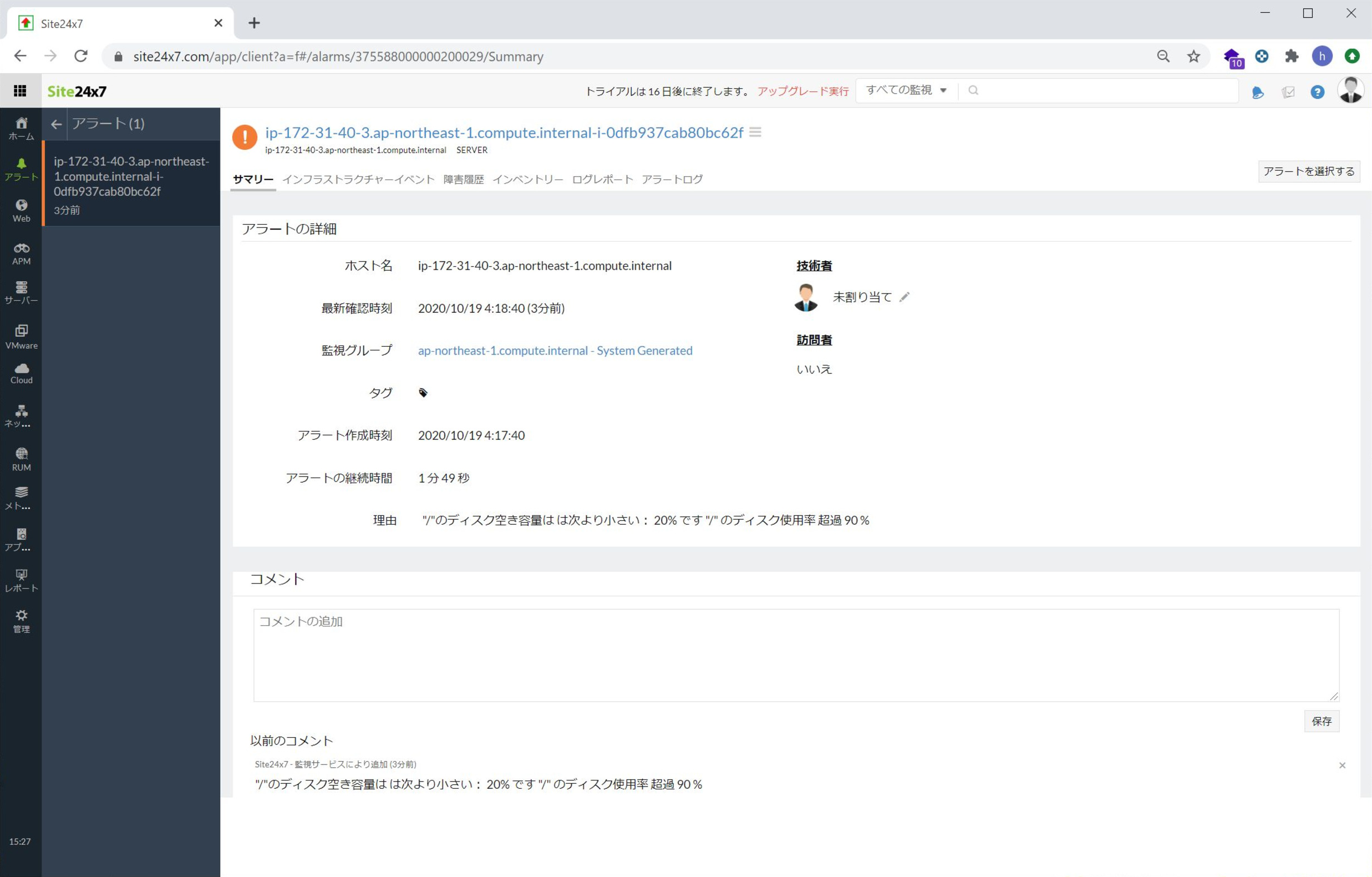
このように、簡単にメモリ使用率とディスク使用率の監視ができるようになり、以下のようなメールが通知されました。
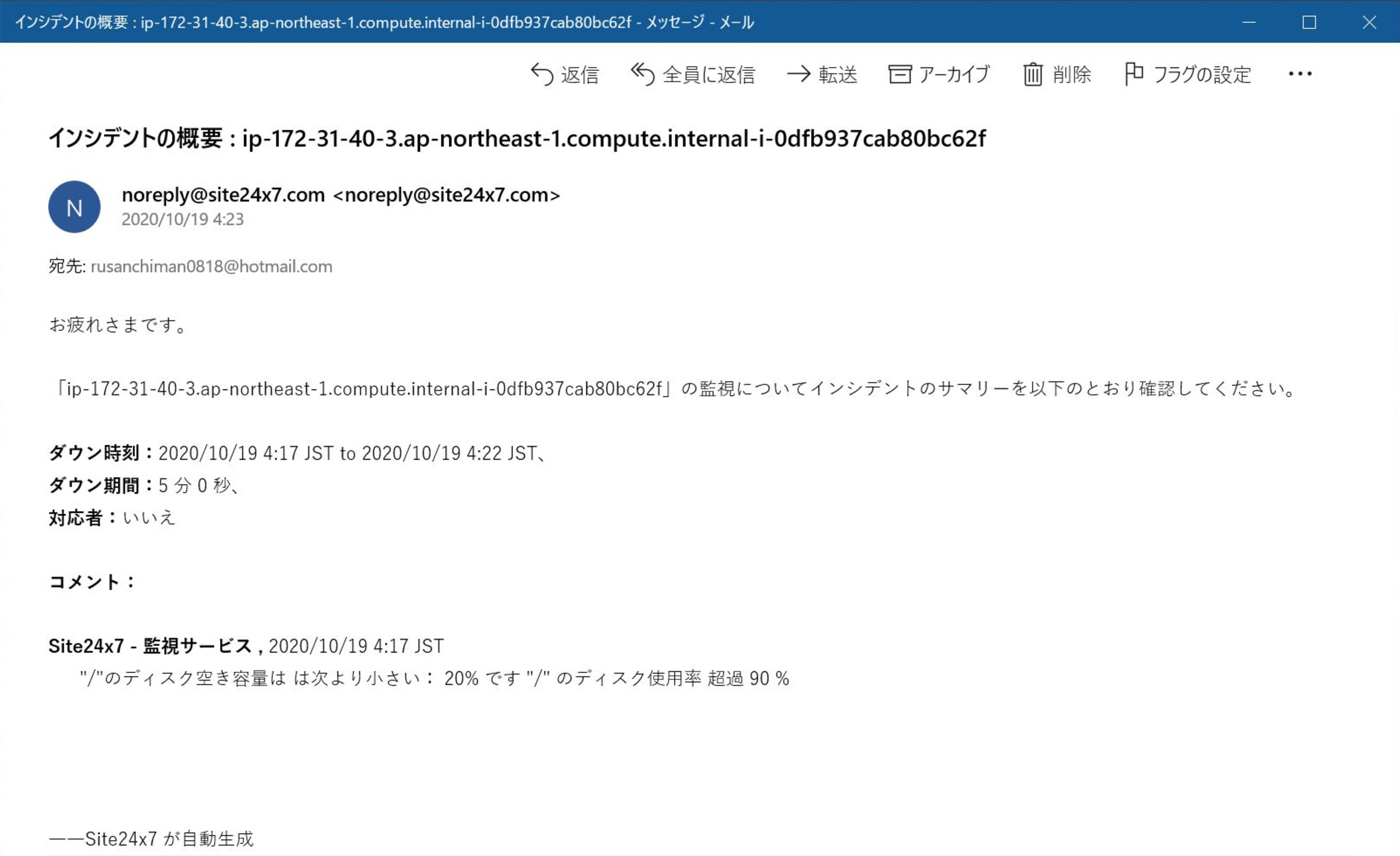
まとめ
ここまで、Zabbixの構築手順とSite24x7によるサーバー監視手順を紹介しました。いかがだったでしょうか?
この記事では、構築に必要な工数を比較するような形となっているので、それだけならSite24x7が優位に見えます。しかし、実際の現場ではそれだけで決めることはないでしょう。
多少難しくても、完全無料できめ細かな監視を実現したければZabbixの方が適していると言えます。多少のコストがかかっても、今すぐ簡単に監視を実現したければSite24x7が適しているかもしれません。
皆さんがサーバー監視をしている運用の現場ではどのようなツールが合いそうでしょうか。もし、Site24x7の方が適しているかもしれないという方がいれば、是非、この機会にお試しください。
プランと価格の詳細はこちら:
https://www.site24x7.jp/pricing.html
FREEプランのサインアップはこちら:
https://www.site24x7.jp/signup.html?pack=1&l=ja
ZabbixとSite24x7の機能比較一覧はこちら:
https://www.site24x7.jp/zabbix-alternative.html
関連記事
- Zabbix 6.0 サーバー構築手順(インストールから初期設定まで)
- Zabbix Agentのインストールと設定手順
- Zabbixでログ監視する手順(Windowsイベントログ監視・Syslog監視)
- Zabbixでプロセス監視する手順
- Zabbixでアラートをメール通知する手順
- ZabbixのPing実行手順とPing監視する手順
- ZabbixでWeb監視とシナリオ監視する手順
- ZabbixのSNMP監視手順とNetFlowでトラフィックを可視化する方法
- ZabbixでCPU使用率を監視する手順
- Zabbixで死活監視する手順
- Zabbixでポート監視する手順
- Zabbixでサービス監視する手順(Windowsサービス監視)
- Zabbixでメモリ使用率を監視する手順
- Zabbixでリソース監視する手順
- Zabbixでディスク使用率を監視する手順
- ZabbixでDNS監視する手順
- ZabbixでDockerコンテナを監視する手順
免責事項:ここに記載されているすべての著作権、商標、商号は、元の所有者の所有物です。このWebページに含まれる情報は、一般的な情報提供のみを目的としており、そのような情報は、正確性、信頼性、または完全性について調査、監視、または確認されていません。 当社は、ここに含まれる情報への依存に起因する誤り、または損失に対する責任を明示的に否認します。




















